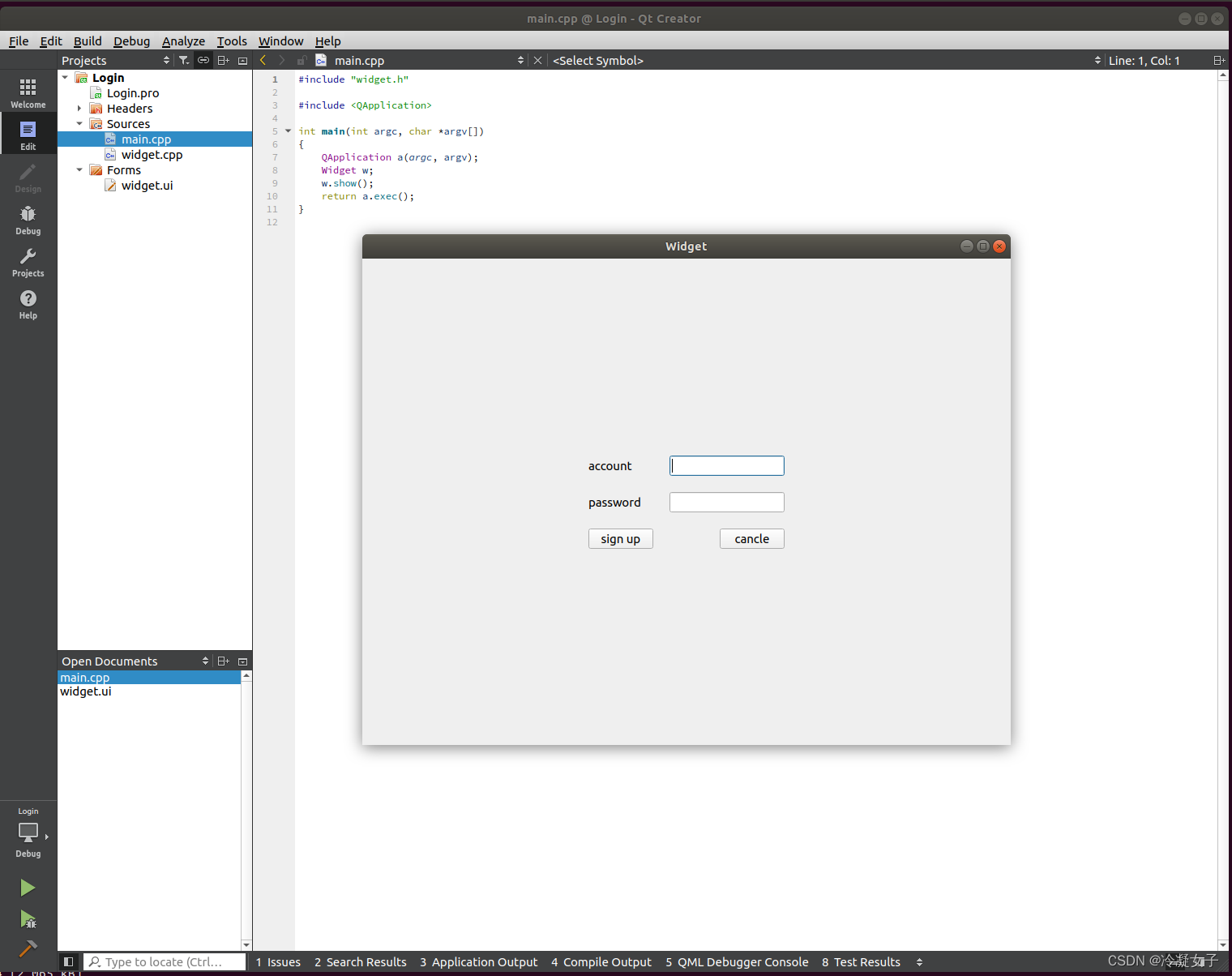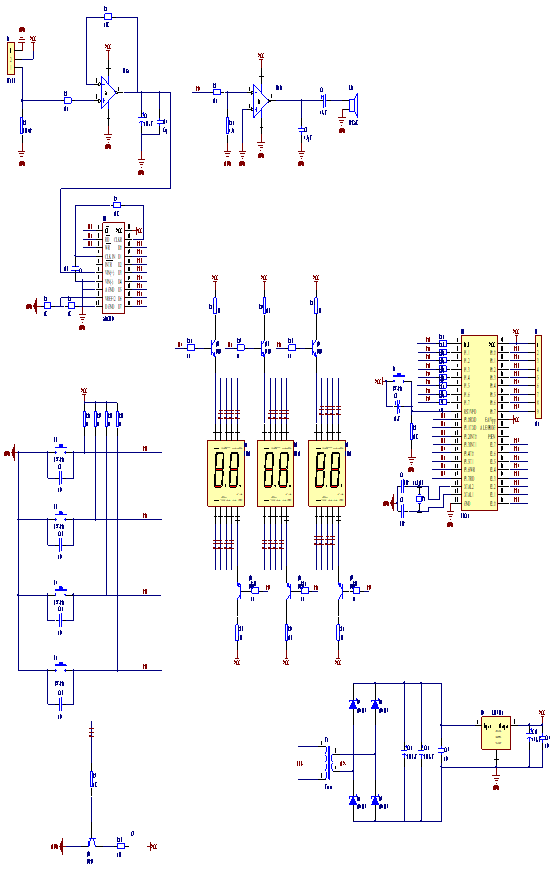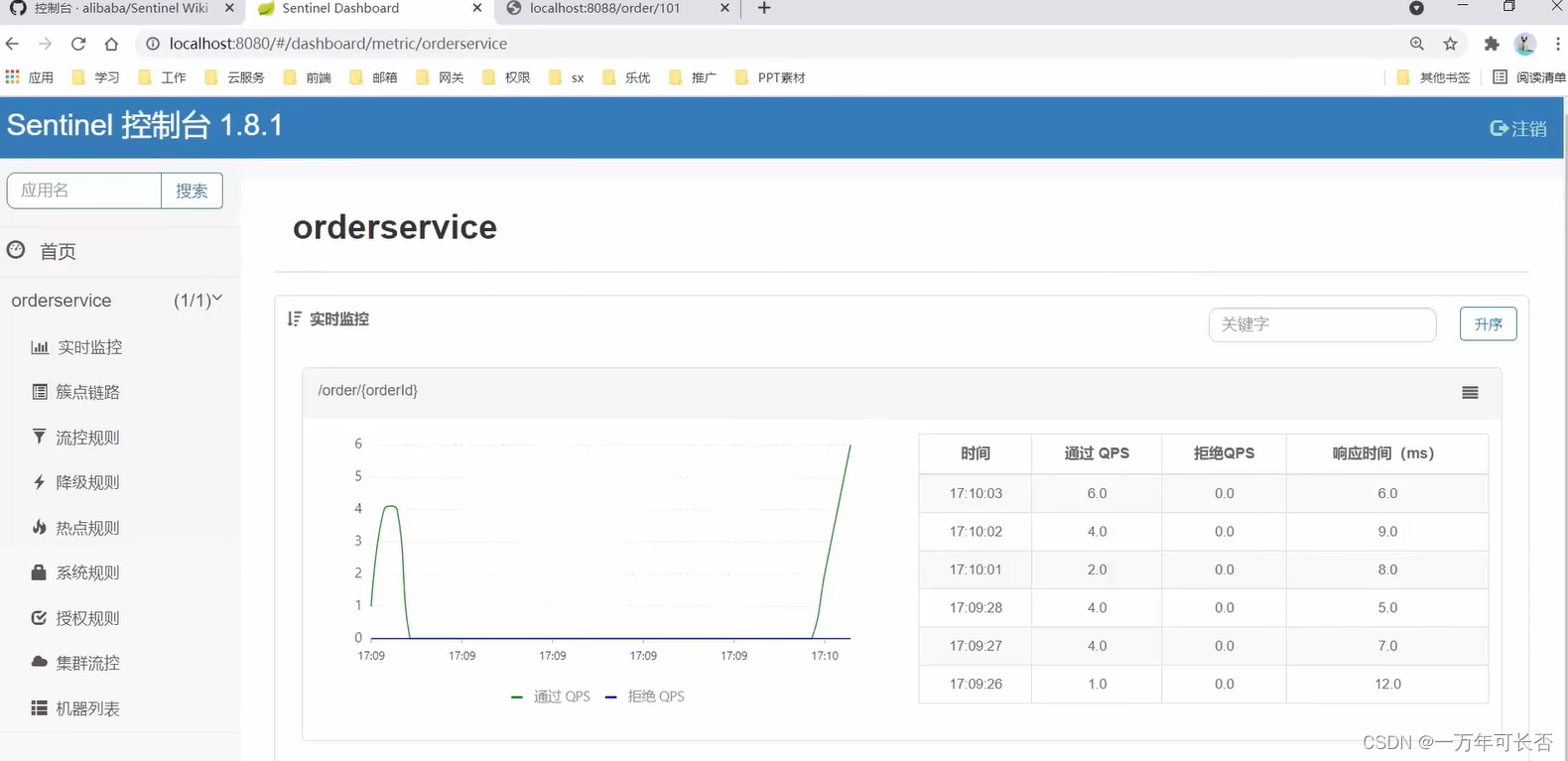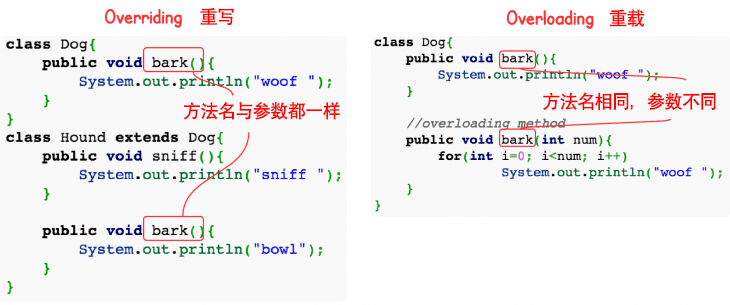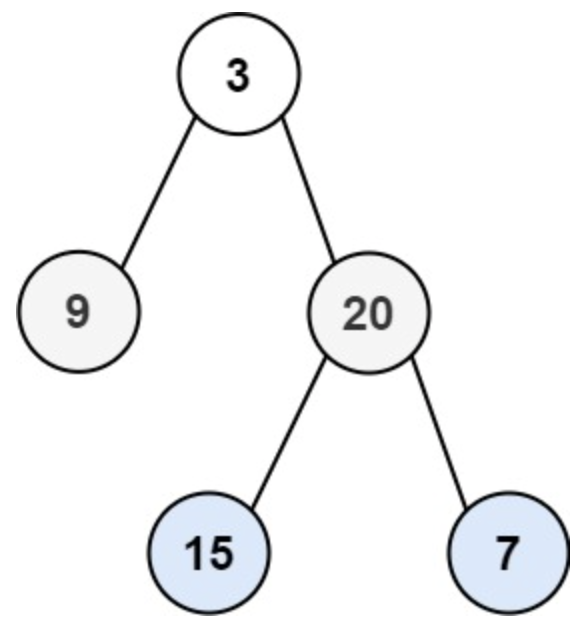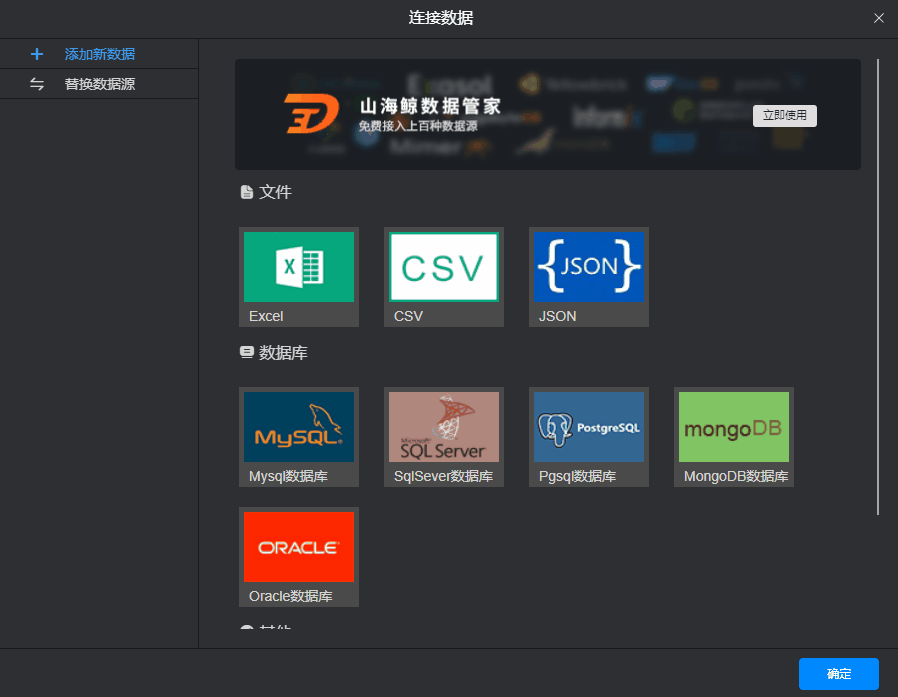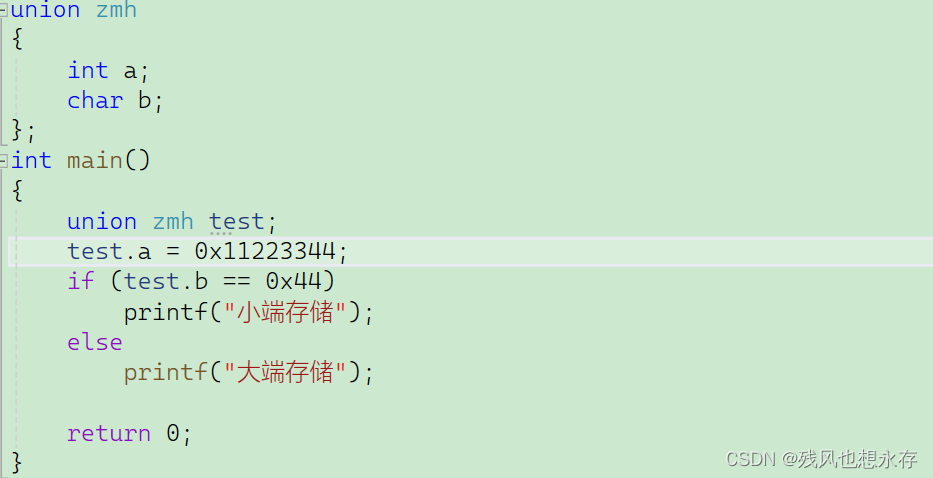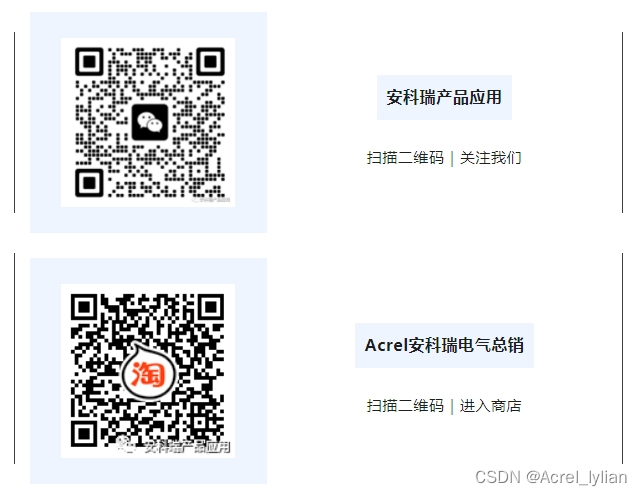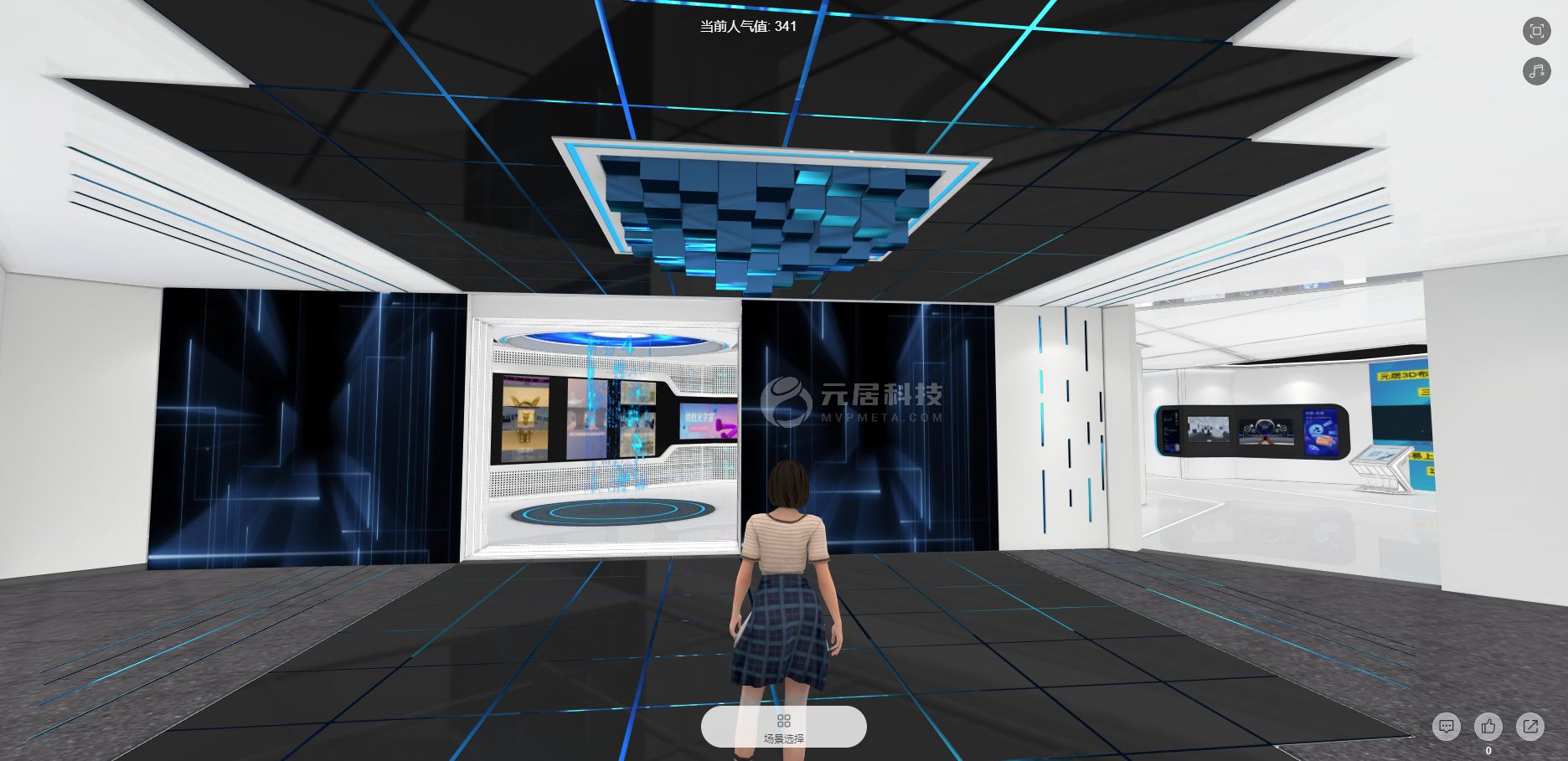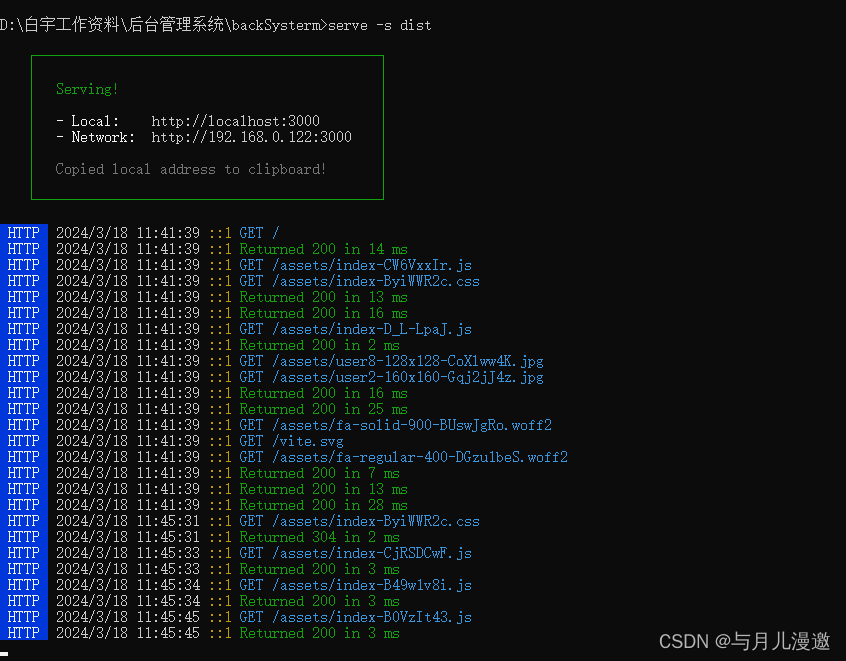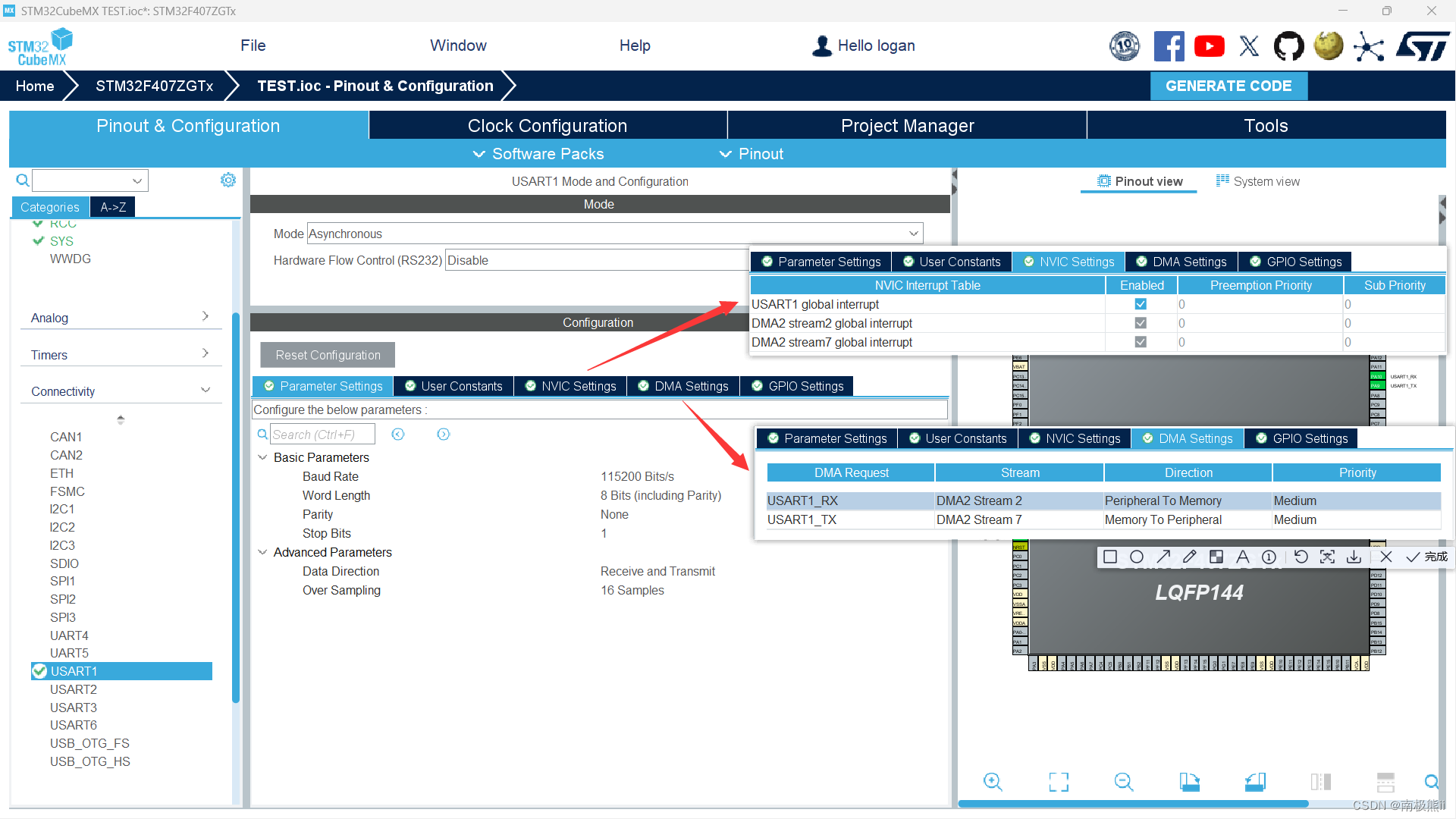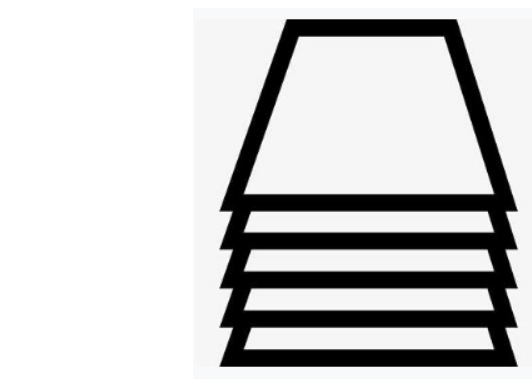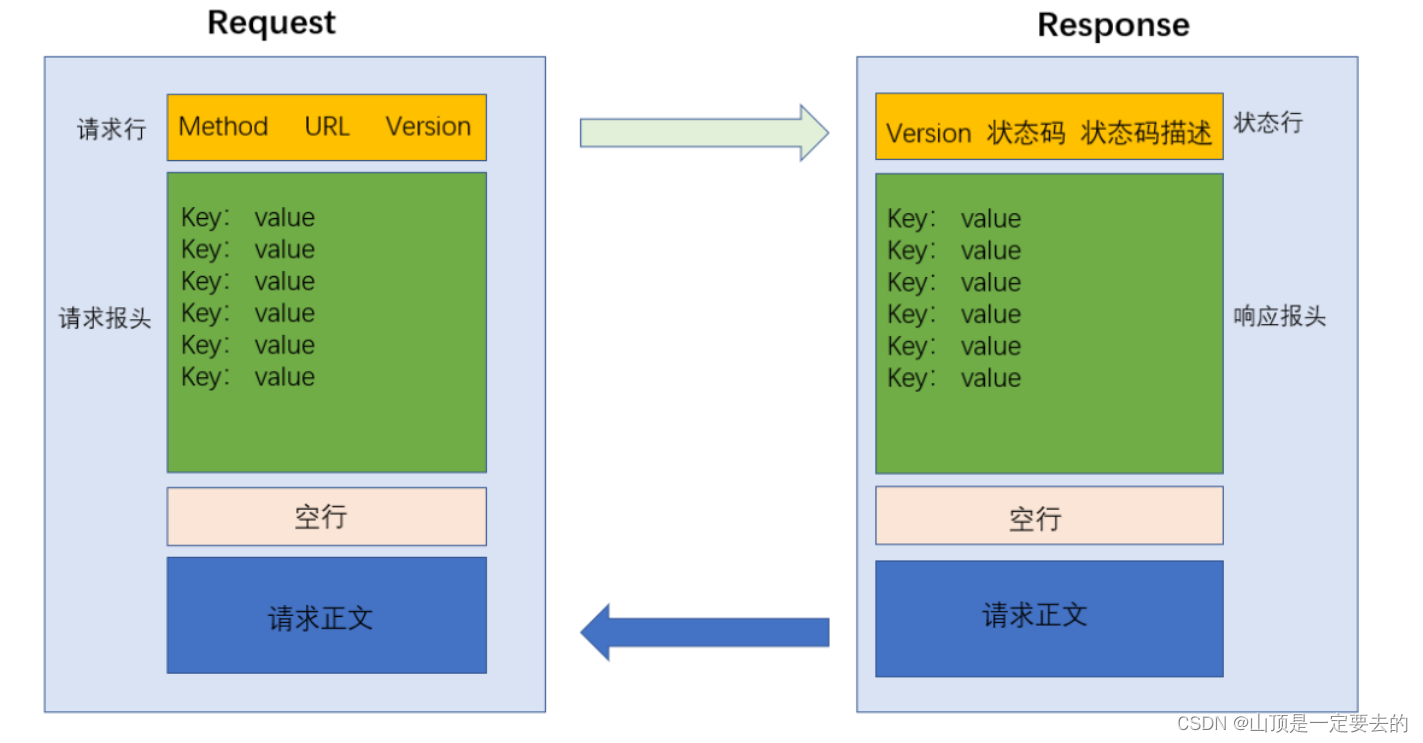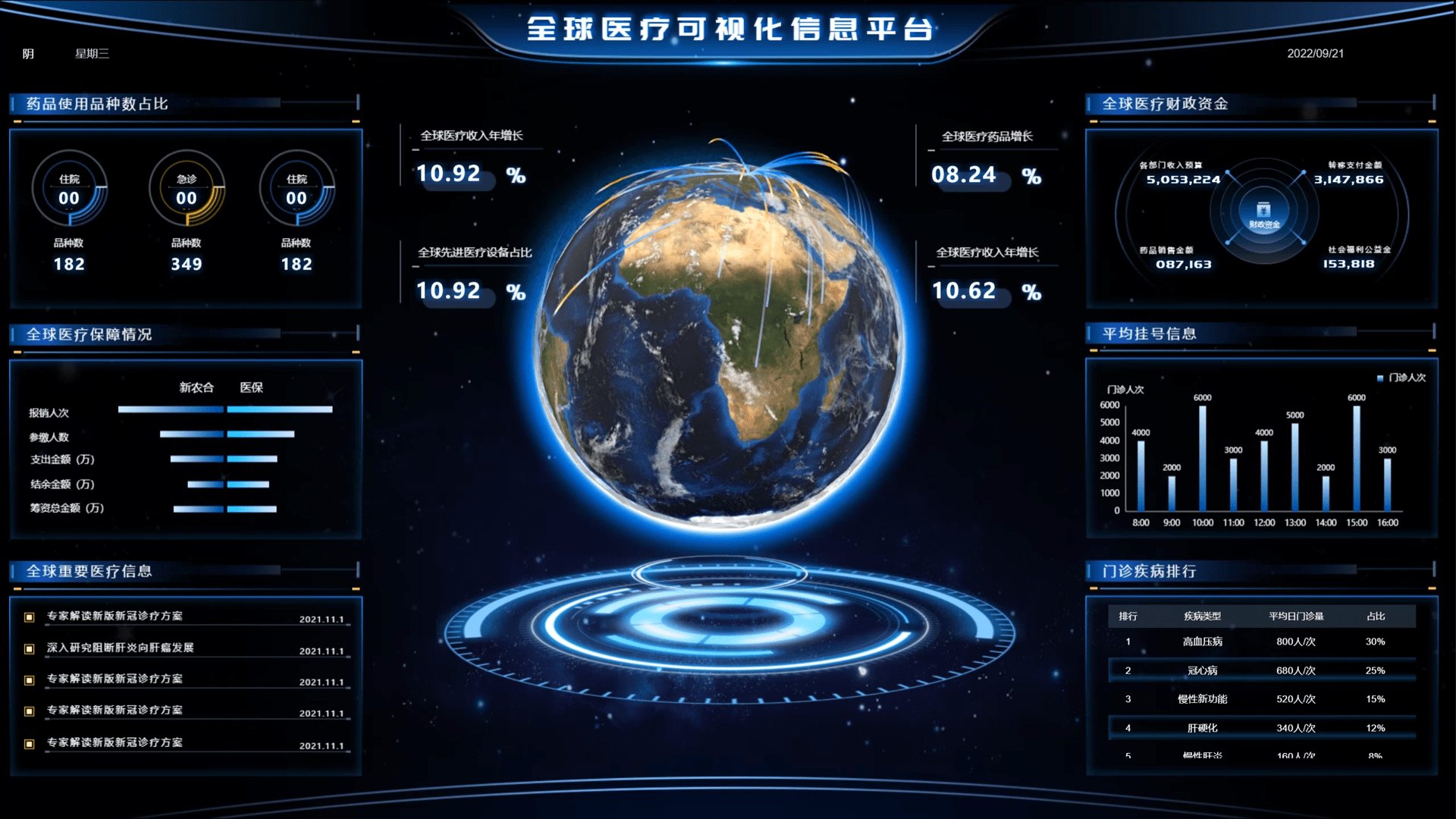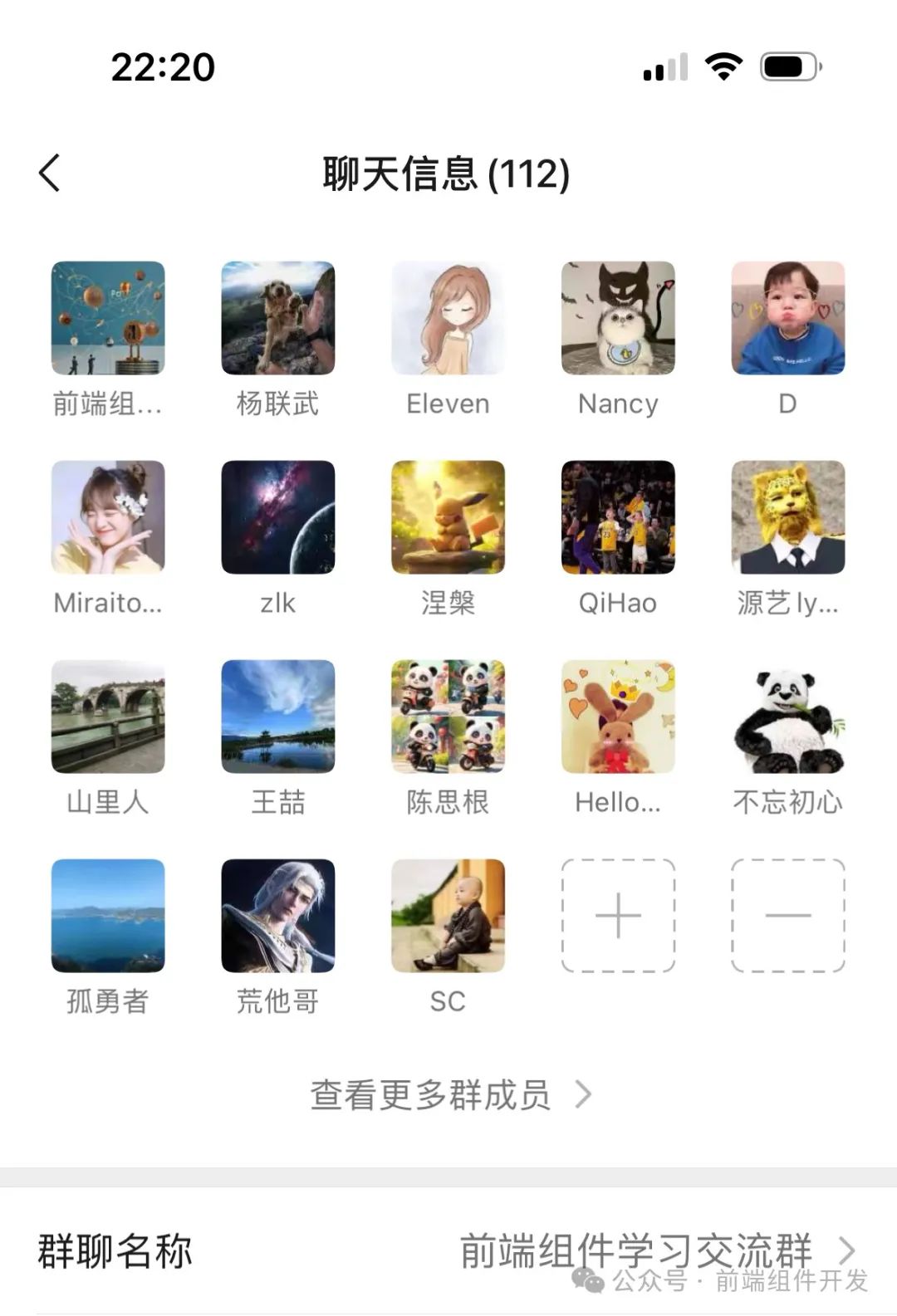目录
1 查看Ubuntu系统中Qt版本
2 下载Ubuntu系统Qt版本安装包
3 Qt安装
3.1 Qt 安装步骤
3.2 安装qt发现Ubuntu空间不足,怎么去扩容呢?
3.2.1 硬盘操作步骤(需要关闭虚拟机进行操作)
3.2.2 Ubuntu命令操作:安装分区管理工具
3.3 解决Ubuntu空间不足后,继续安装Qt
4 运行Qt工程
5 Qt中UI的使用
1 查看Ubuntu系统中Qt版本
查看Ubuntu系统中安装的Qt版本,可以通过命令行输入以下命令来实现:
qmake -v
或
qmake --version
若系统中安装Qt开发环境,会显示Qt的版本信息,包括Qt版本号、Qt库类型和Qt库版本号等。
请注意,如果系统中没有安装Qt开发环境,则无法查看Qt的版本信息。
这里可以看到我的Ubuntu系统中并未安装 Qt开发环境。

2 下载Ubuntu系统Qt版本安装包
下载网址:Index of /archive/qt
这里为了保持和Windows系统的Qt版本的一致性,我选择下载5.12.6版本的linux版本,你可以根据你的需求下载相应版本。
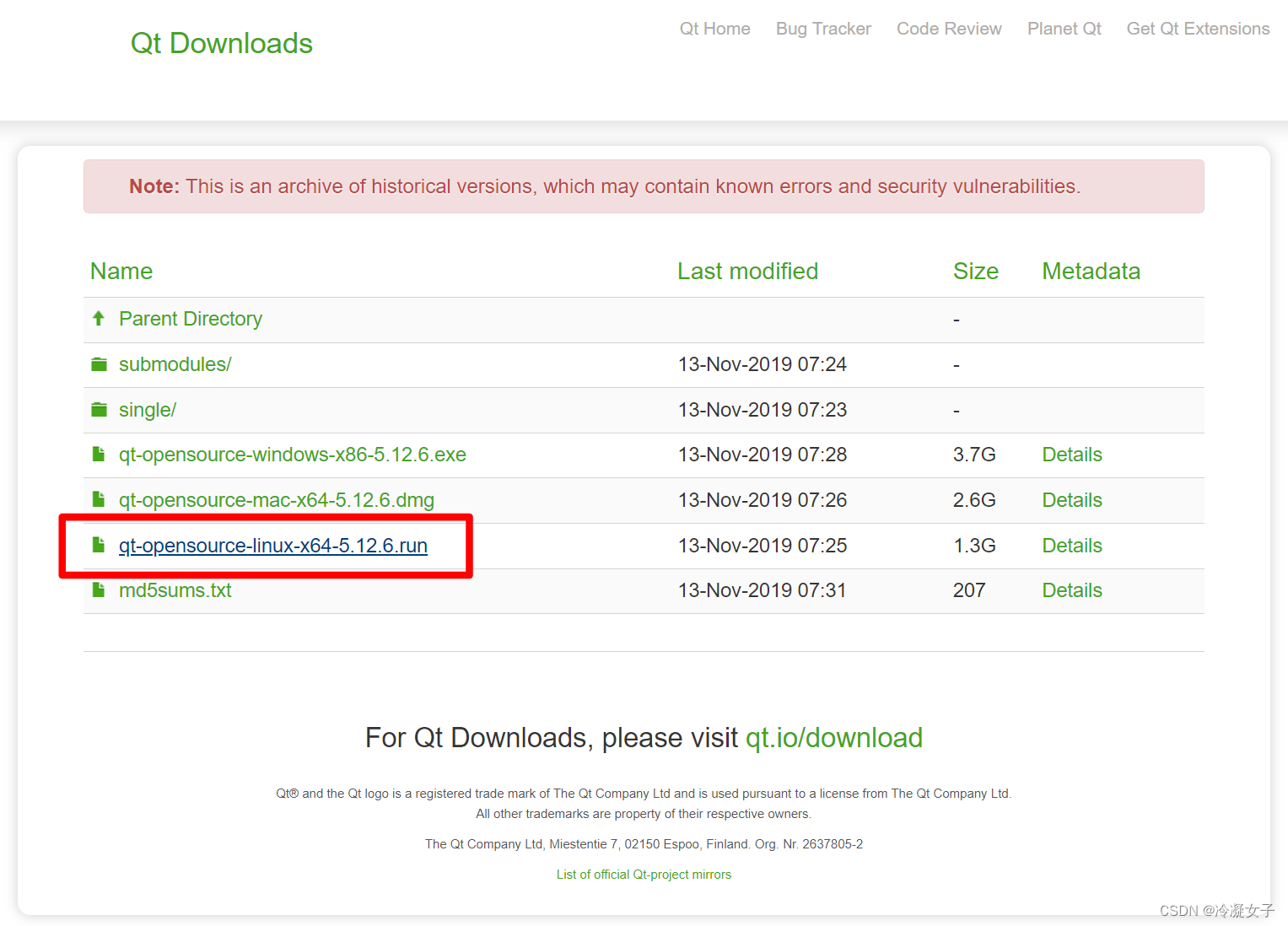
3 Qt安装
3.1 Qt 安装步骤
1.将压缩包复制到root用户的home/fangjing的目录下
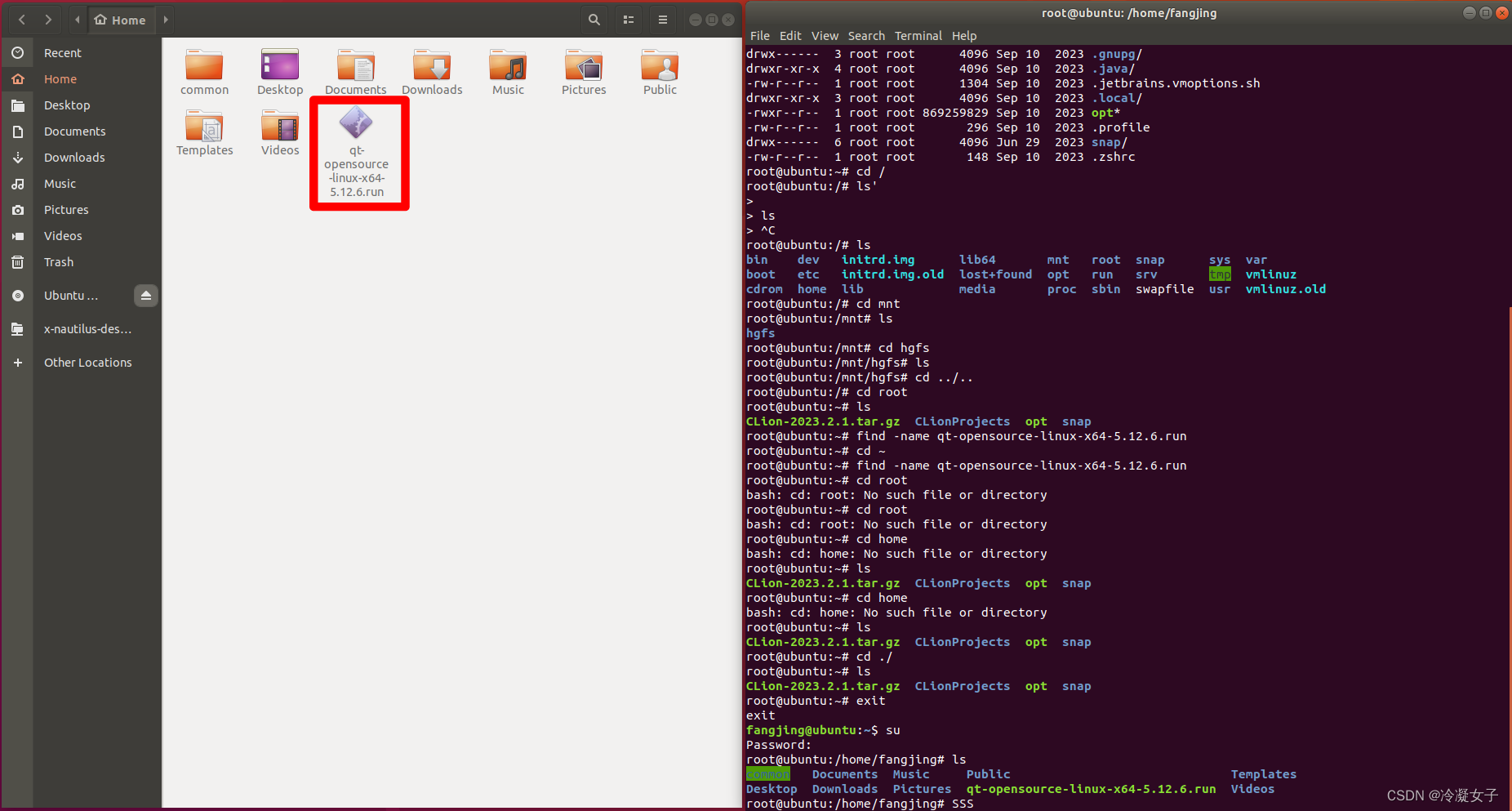
2.qt安装,默认安装在"/opt/qt5.12.6"路径下
sudo ./qt-opensource-linux-x64-5.9.8.run
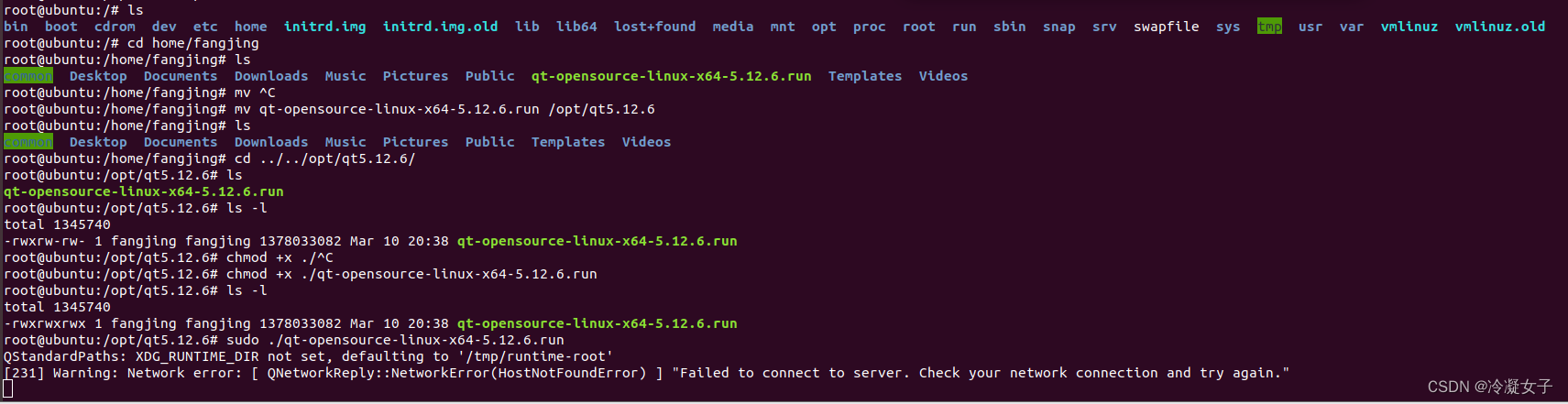
3.开始安装步骤
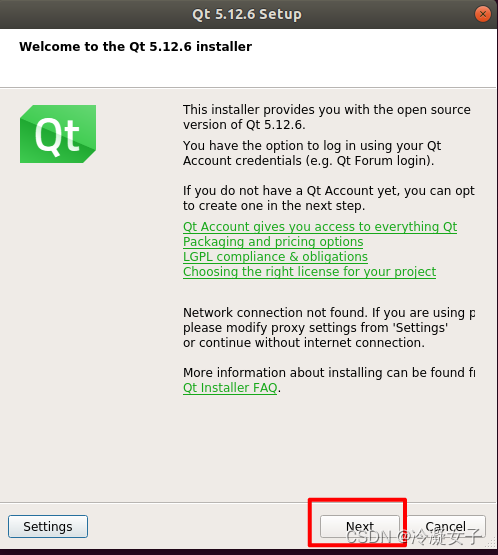
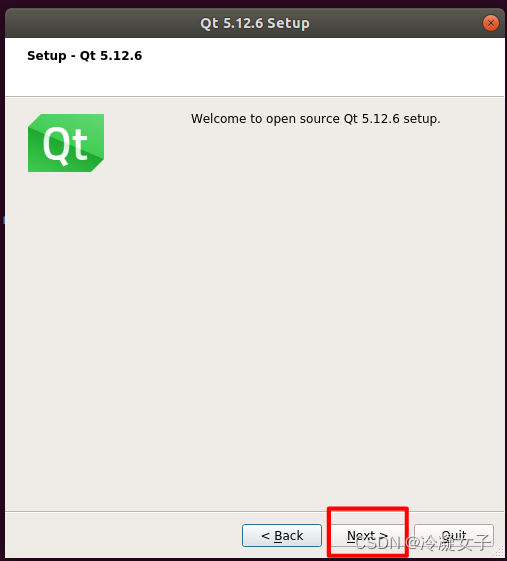
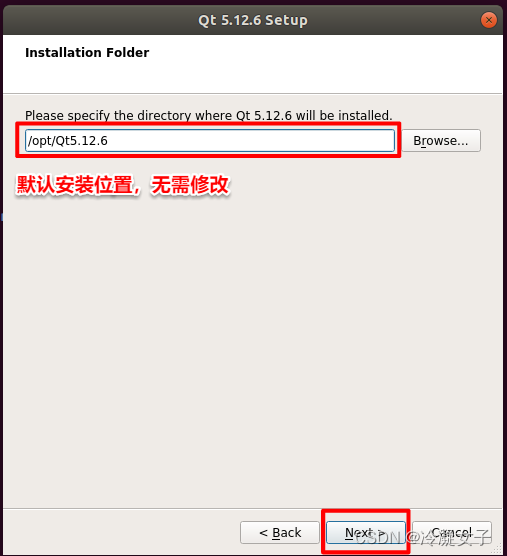
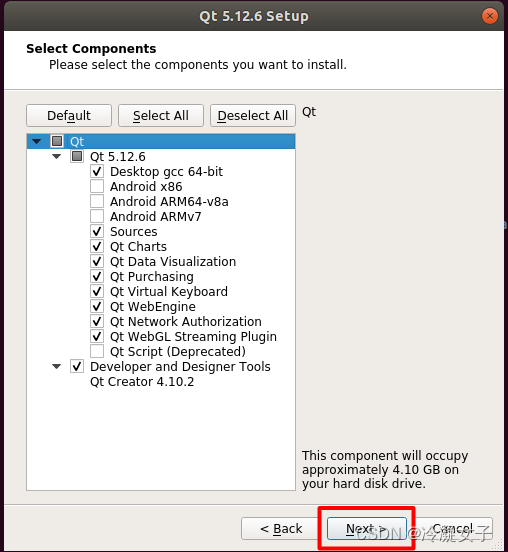
4.根据自己的需求勾选Qt安装模块:
|
开发库
|
说明
|
|
Desktop gcc 64-bit
|
这是使用桌面版 GCC 64-bit 编译环境生成的 Qt 库,是 Qt 的核心,必须安装。注意,虽然名字看起来像是 GCC 编译器套件,但实际上说的是 Qt 库的编译环境。大部分 Linux 发行版都会预装 GCC 编译器套件,所以 Qt 安装包没必要附带它们。
|
|
Android ***
|
这是针对安卓应用开发的 Qt 库,如果读者有安卓开发这方面需求可以自己选择安装,一般情况下用不到。
|
|
Sources
|
Qt 的源代码包,除非你想阅读 Qt 的源码,否则不用安装。
|
|
Qt ***
|
Qt 的附加模块,大部分建议安装,这些附加模块括号里的 TP 是指 Technology Preview ,技术预览模块的意思,还处在功能测试阶段,不是正式版模块;附加模块括号里的 Deprecated 是指抛弃的旧模块,兼容旧代码使用的,一般用不到。这些附加模块读者可以选择部分或都勾选了安装,占用空间不大。
|
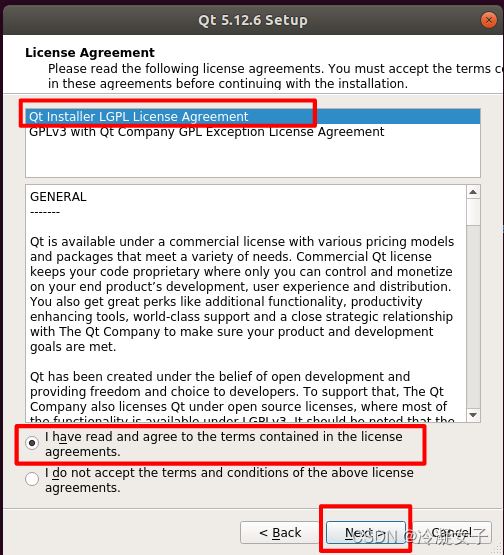
5.空间不足,无法安装
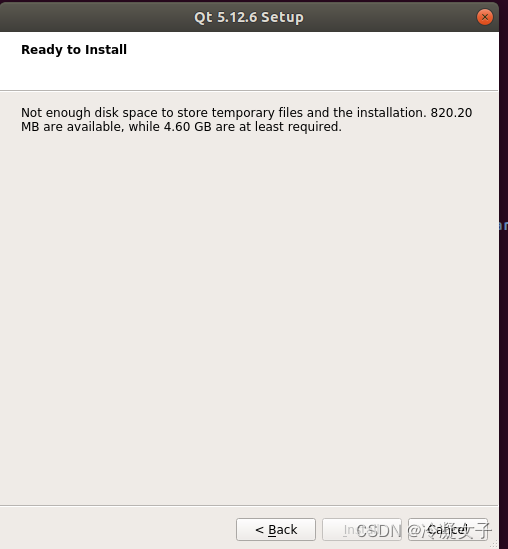
3.2 安装qt发现Ubuntu空间不足,怎么去扩容呢?
3.2.1 硬盘操作步骤(需要关闭虚拟机进行操作)
第一步:点击【硬盘】
第二步:点击【扩展】
第三步:修改【最大磁盘容量大小】
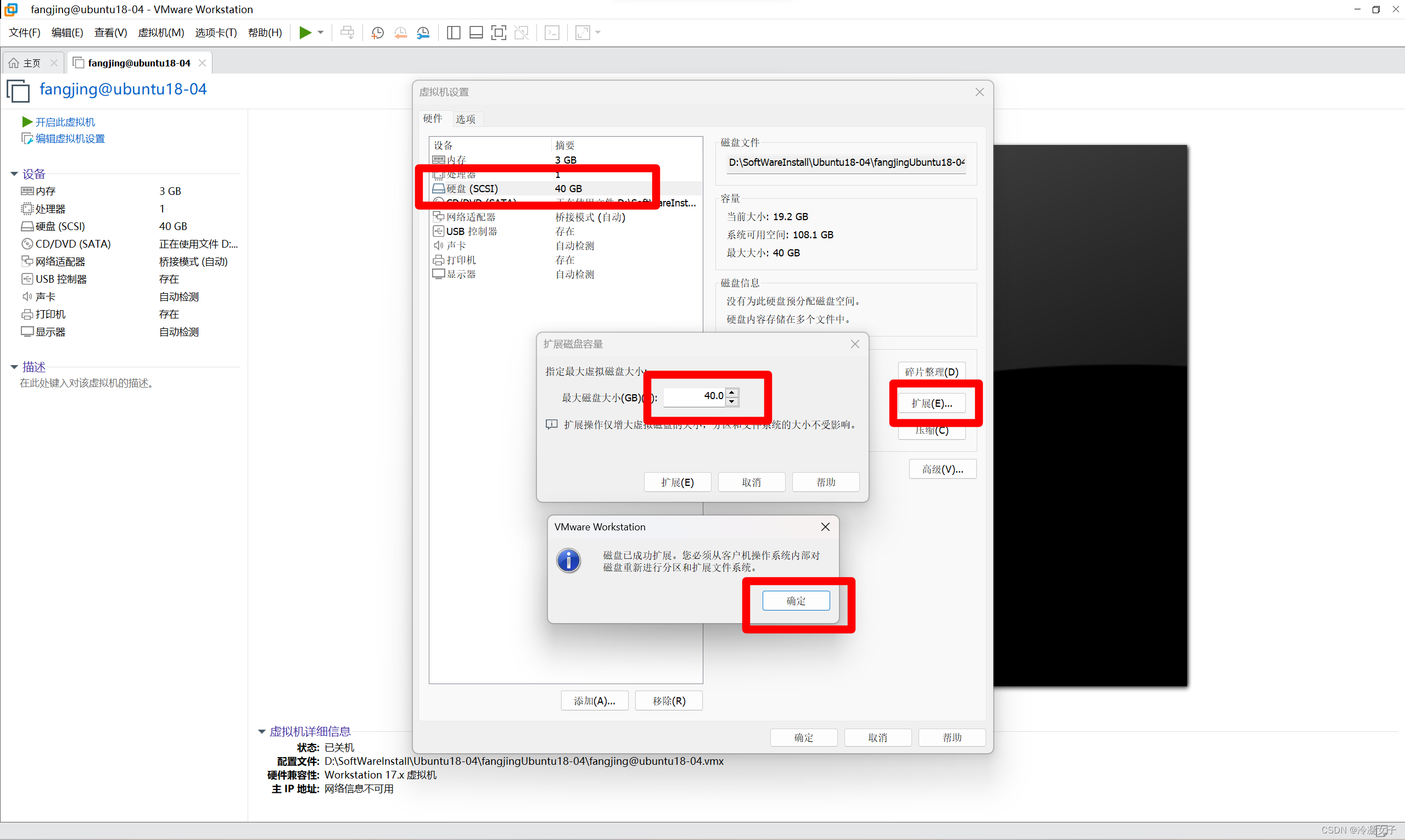
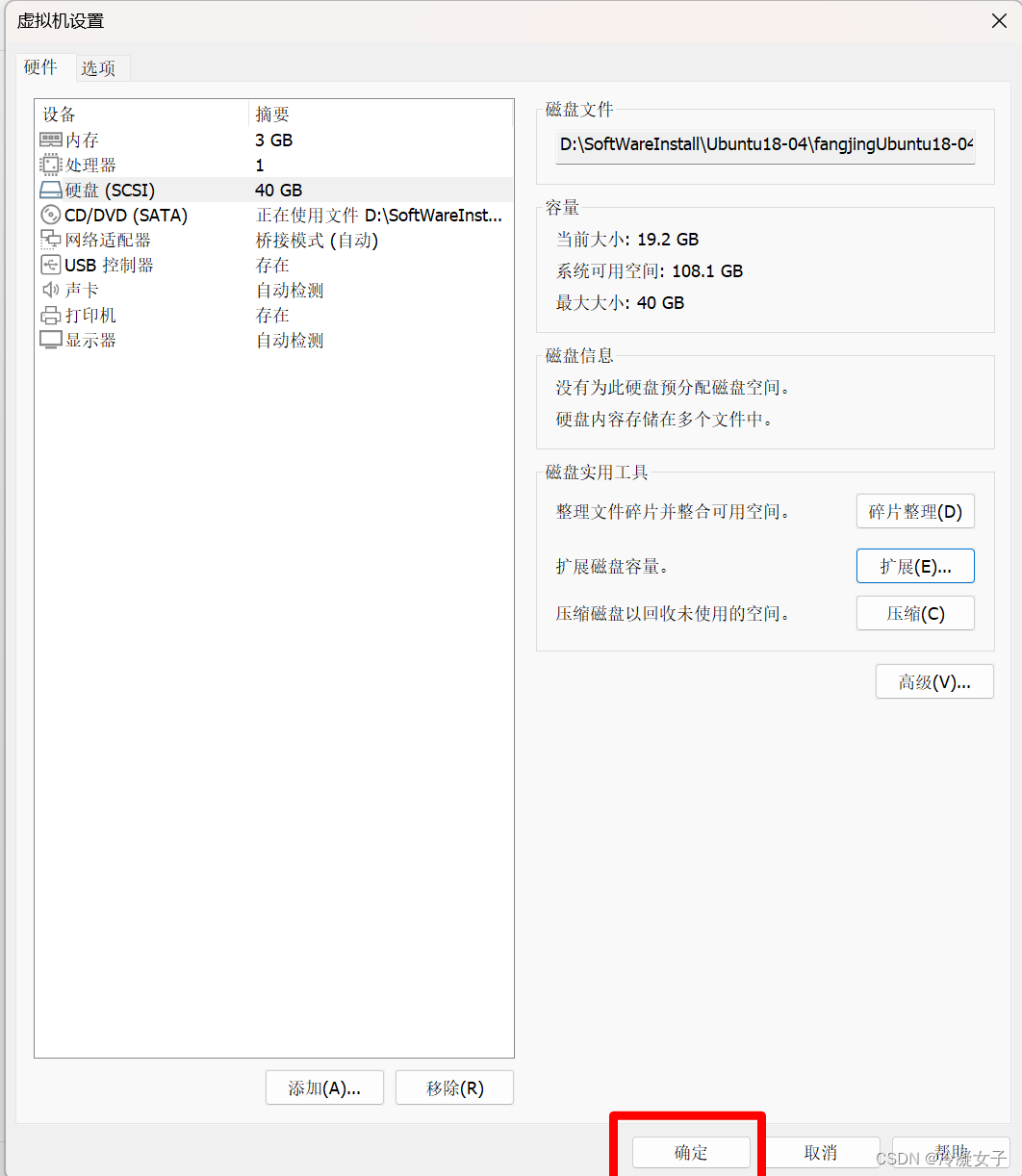
选择一个自己认为比较合适的大小。此时只是在Ubuntu系统上有分区,还没有扩容到内存中去。
3.2.2 Ubuntu命令操作:安装分区管理工具
第一步:打开分区管理工具
-
使用命令安装分区管理工具gparted:
sudo apt-get install gparted
安装分区管理工具gparted失败:终端使用命令:sudo apt-get install gparted 安装gparted工具时出现报错,提示无法下载,因为无法解析域名”cn.archive.ubuntu.com“
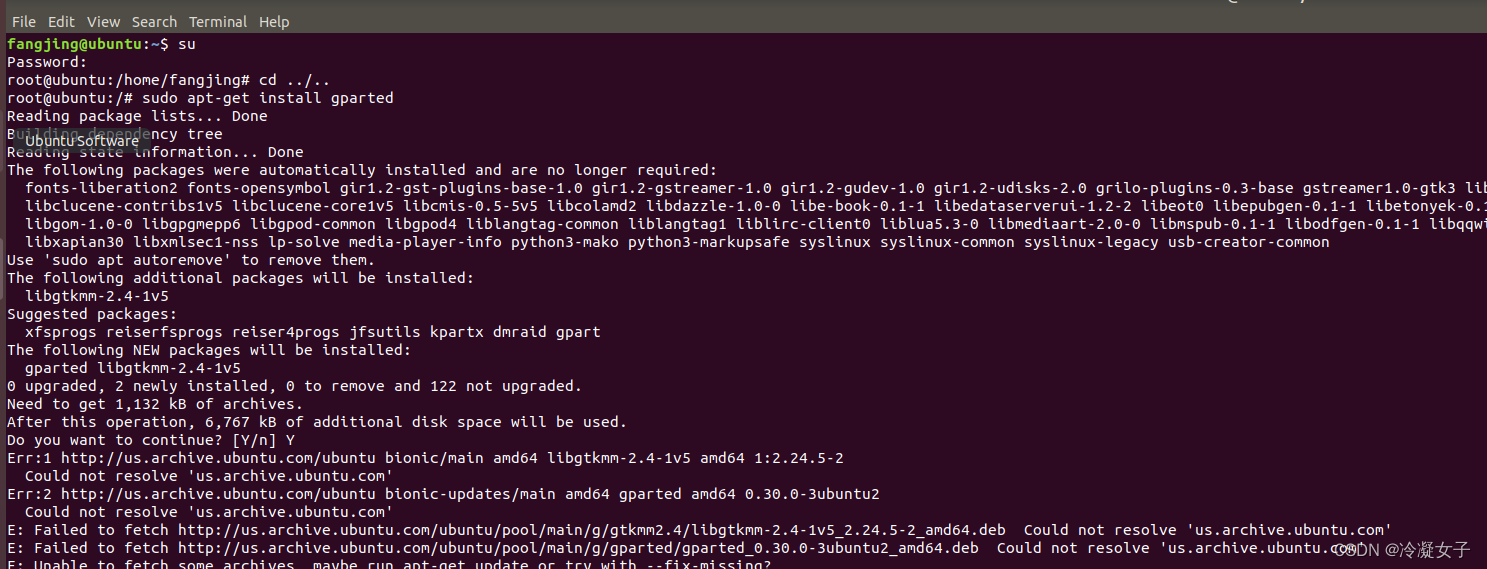
推测是网络出现了问题:VMware Ubuntu 18.04 无法连接网络,显示无法连接到XXX服务器问题
安装分区管理工具gparted失败的解决方案:
(1)打开系统的计算机管理
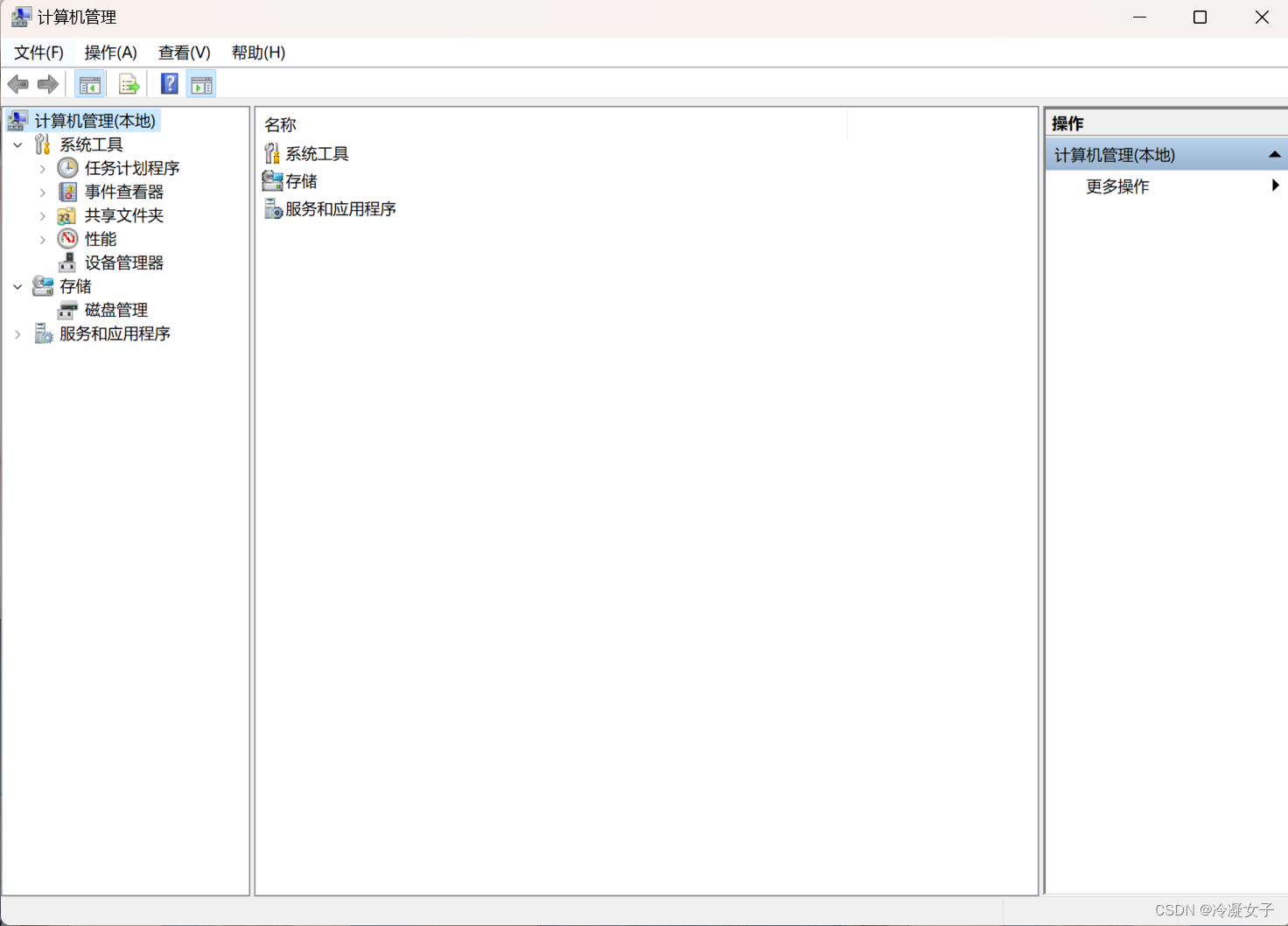
(2)找到服务和应用程序 ,点击服务
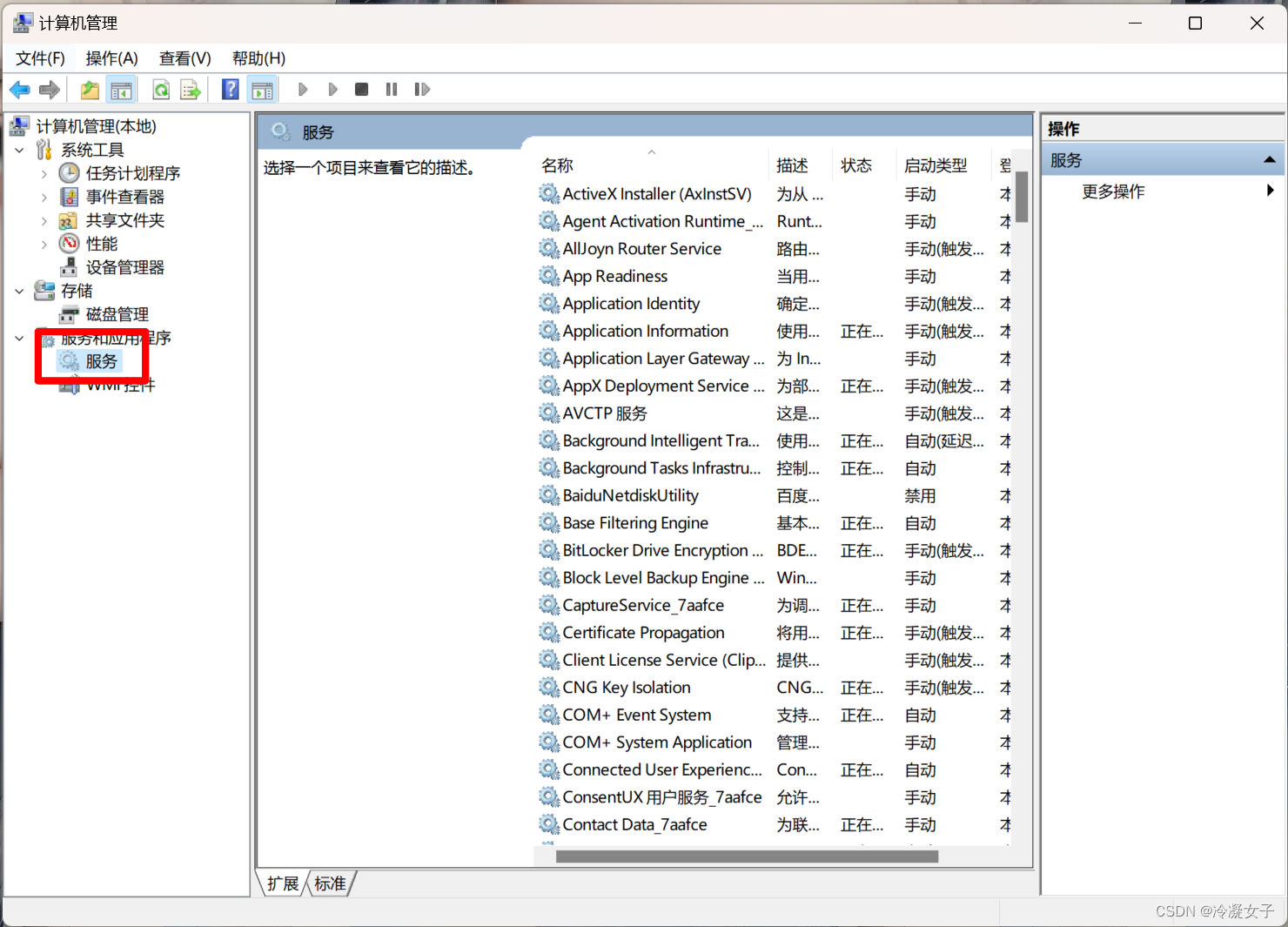
(3)找到VMware开头的名称,把所有Vmware开头的服务启动(如果是正在启动的就选择重新启动)
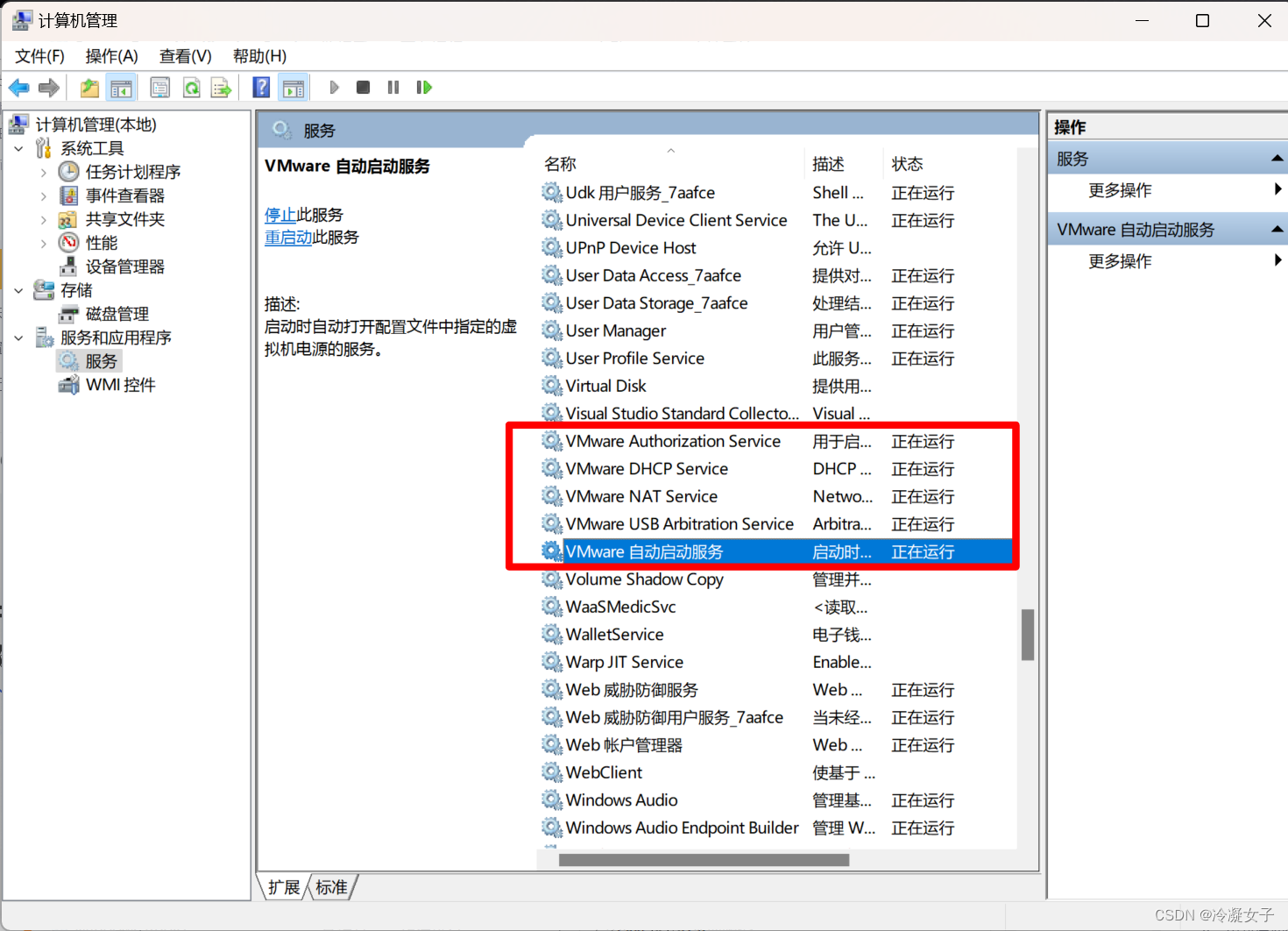
(4)重新启动Ubuntu虚拟机,网络就恢复正常可以使用啦
附:网络适配器这里最好选择NAT模式
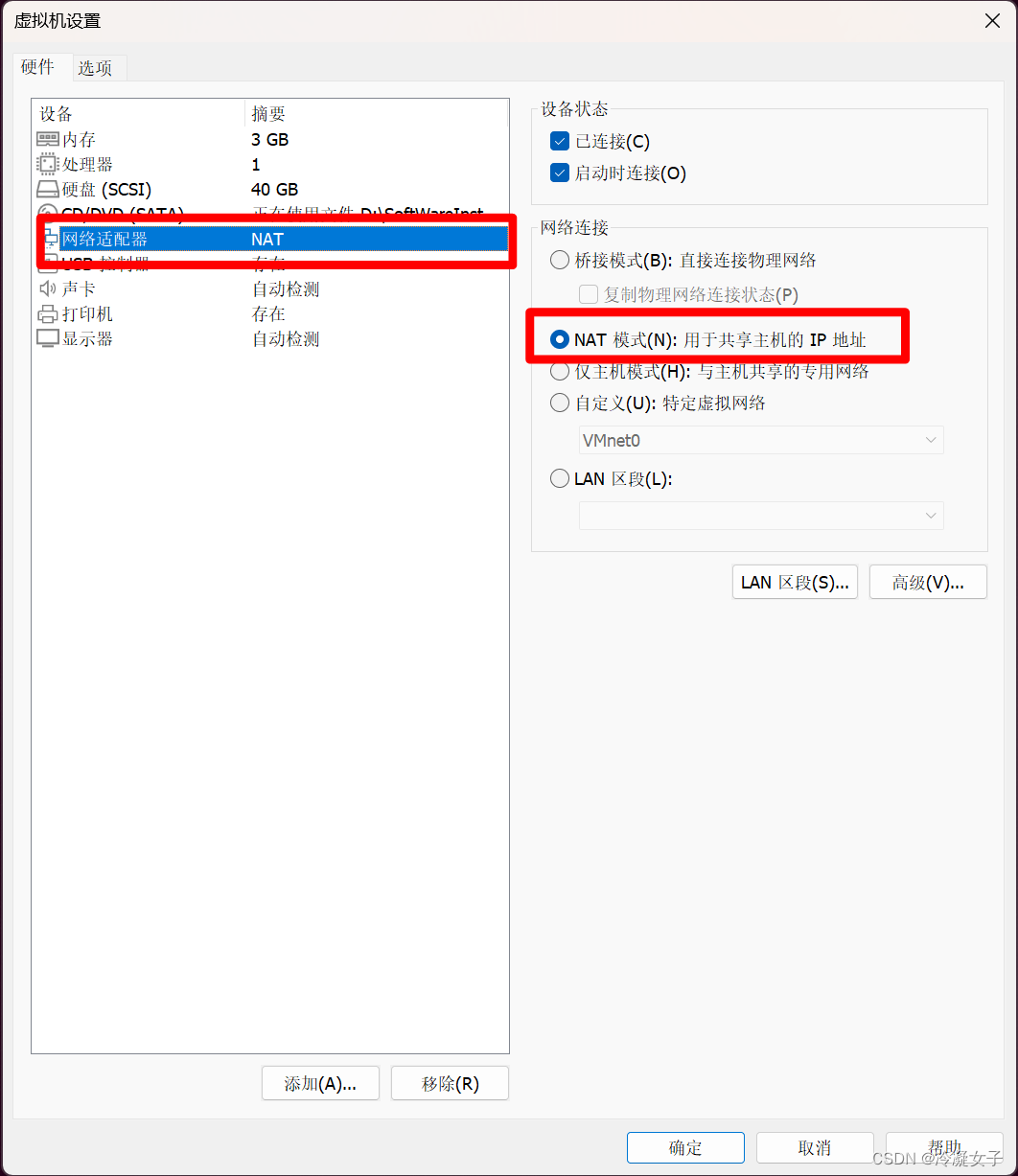
通过上述解决方案,安装分区管理工具gparted成功!
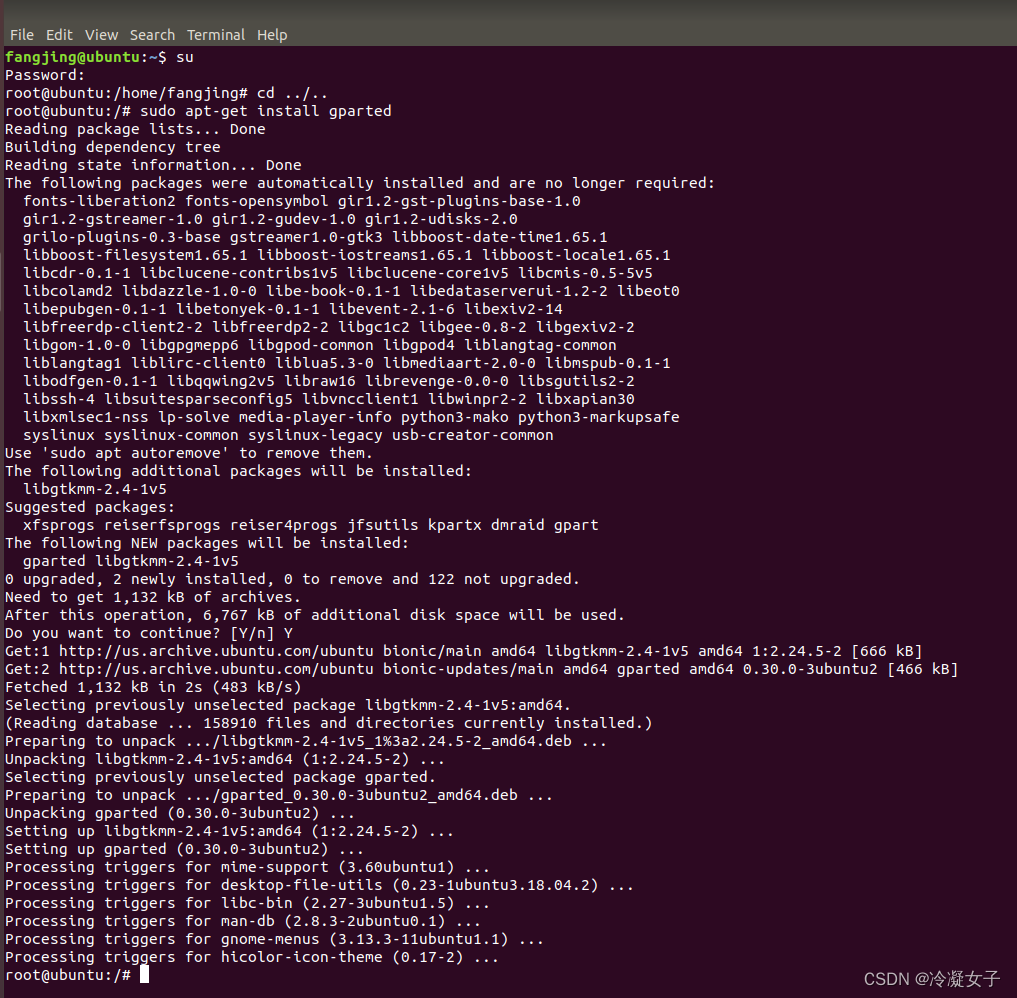
-
使用命令启动分区管理工具
sudo gparted
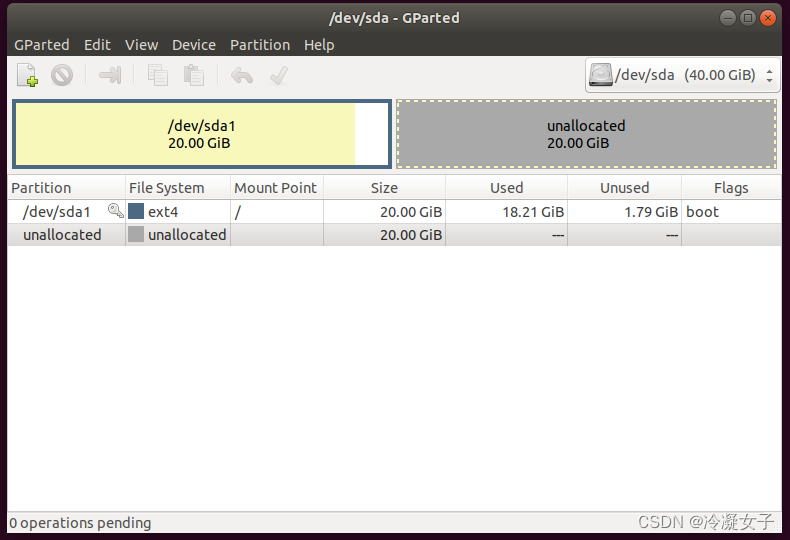
可以看出未分配为20GiB。
第二步:右键点击【linux-swap]
打开软件,将linux-swap、extend分区删掉,不删的话无法重置sda1主分区大小。
不存在linux-swap、extend分区的话,可忽略第二步,直接进入第三步。
第三步:右键点击【/dev/sda1】
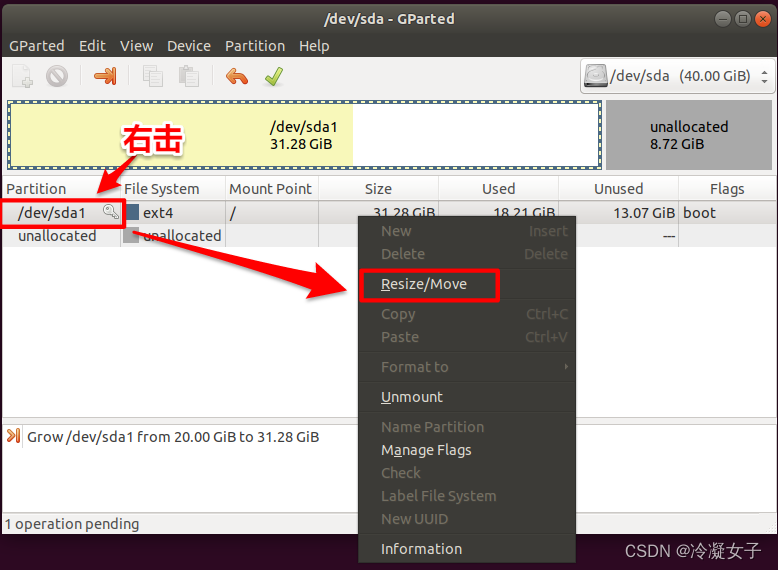
拉取调整大小:
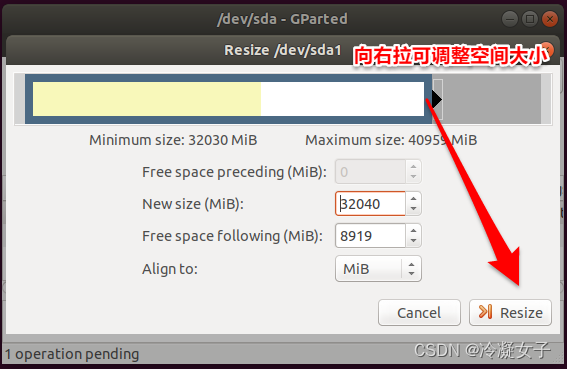
重置sda1的大小后,此时就可以从新调整/dev/sda1磁盘的大小。
然后再次将新建一个一个extend分区,然后在extend分区下在建一个swap分区,点击上方绿色的对号保存即可。
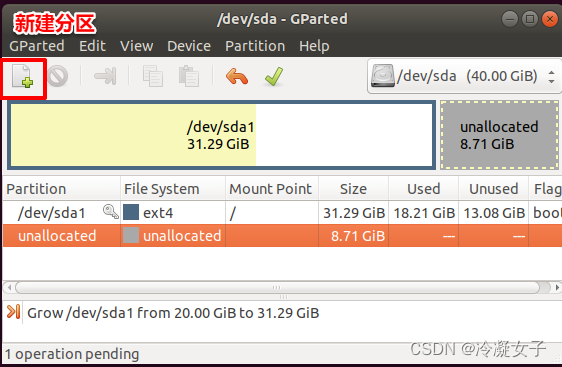
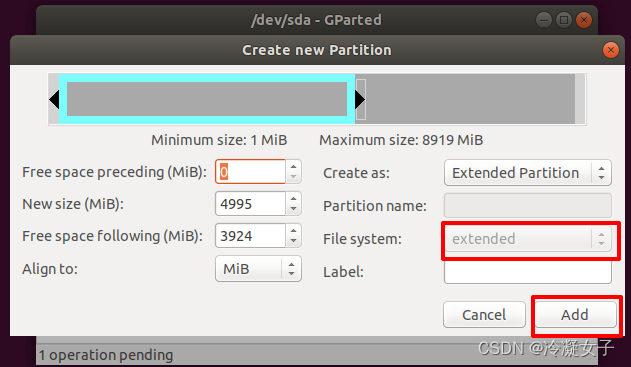
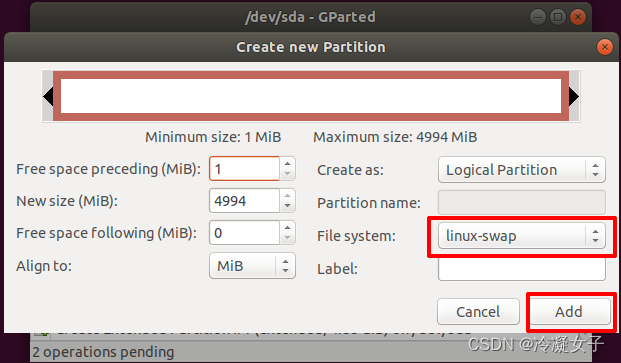
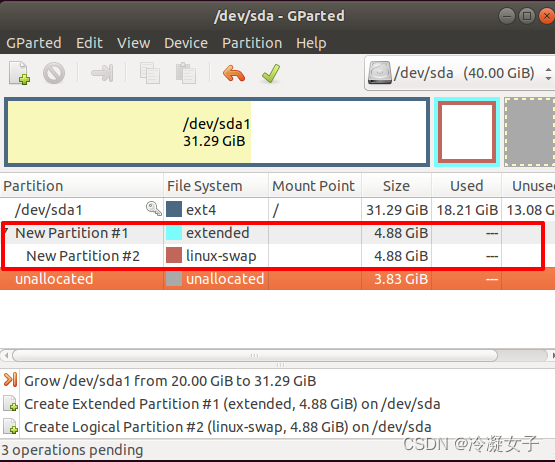
第四步:
保存分区修改
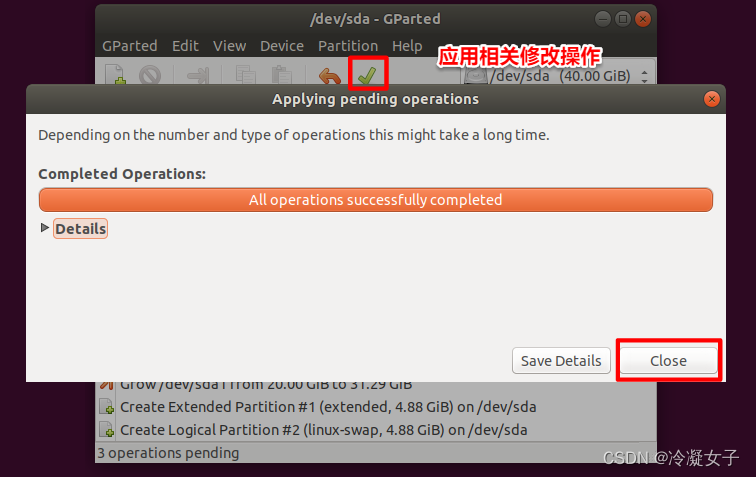
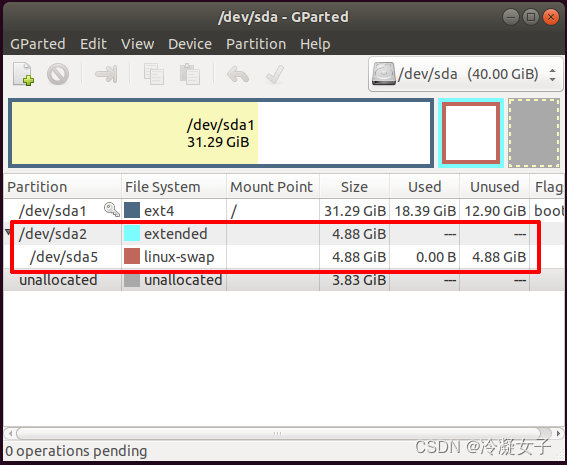
第五步:分区结果展示
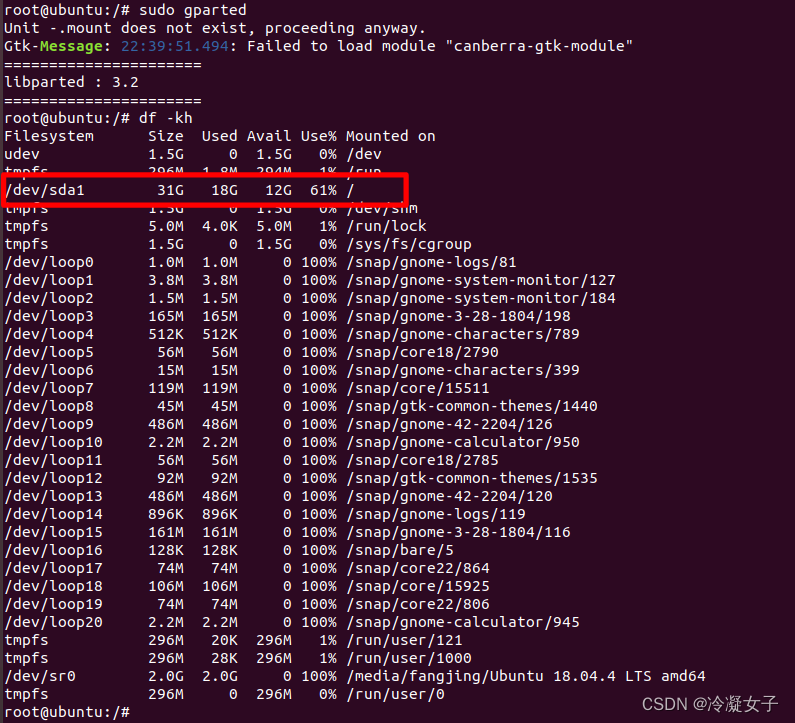
3.3 解决Ubuntu空间不足后,继续安装Qt
不再显示磁盘空间不足,可继续安装Qt5.12.6
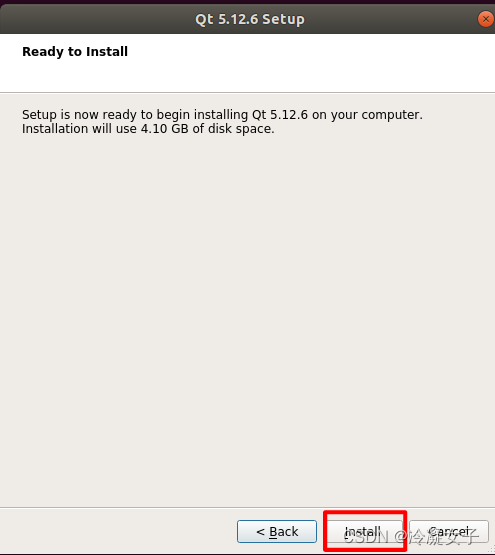
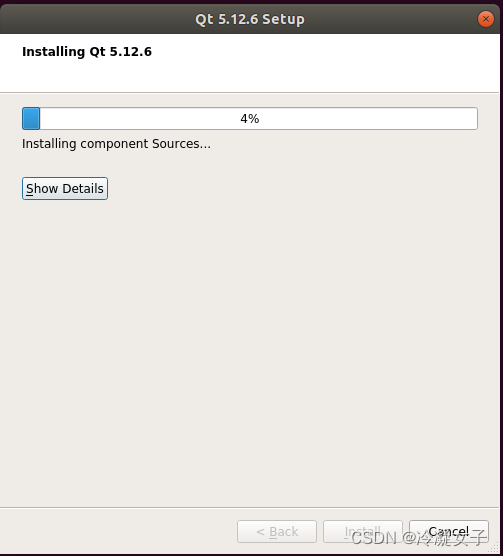

4 运行Qt工程
在命令行终端中通过命令打开
QtCreator, 进入QtCreator的目录,直接在命令行启动:
# 1. 进入安装目录cd /opt/Qt5.12.6/Tools/QtCreator/bin/# 2. 运行QtCreator./qtcreator.sh
调出QtCreator UI图形界面:
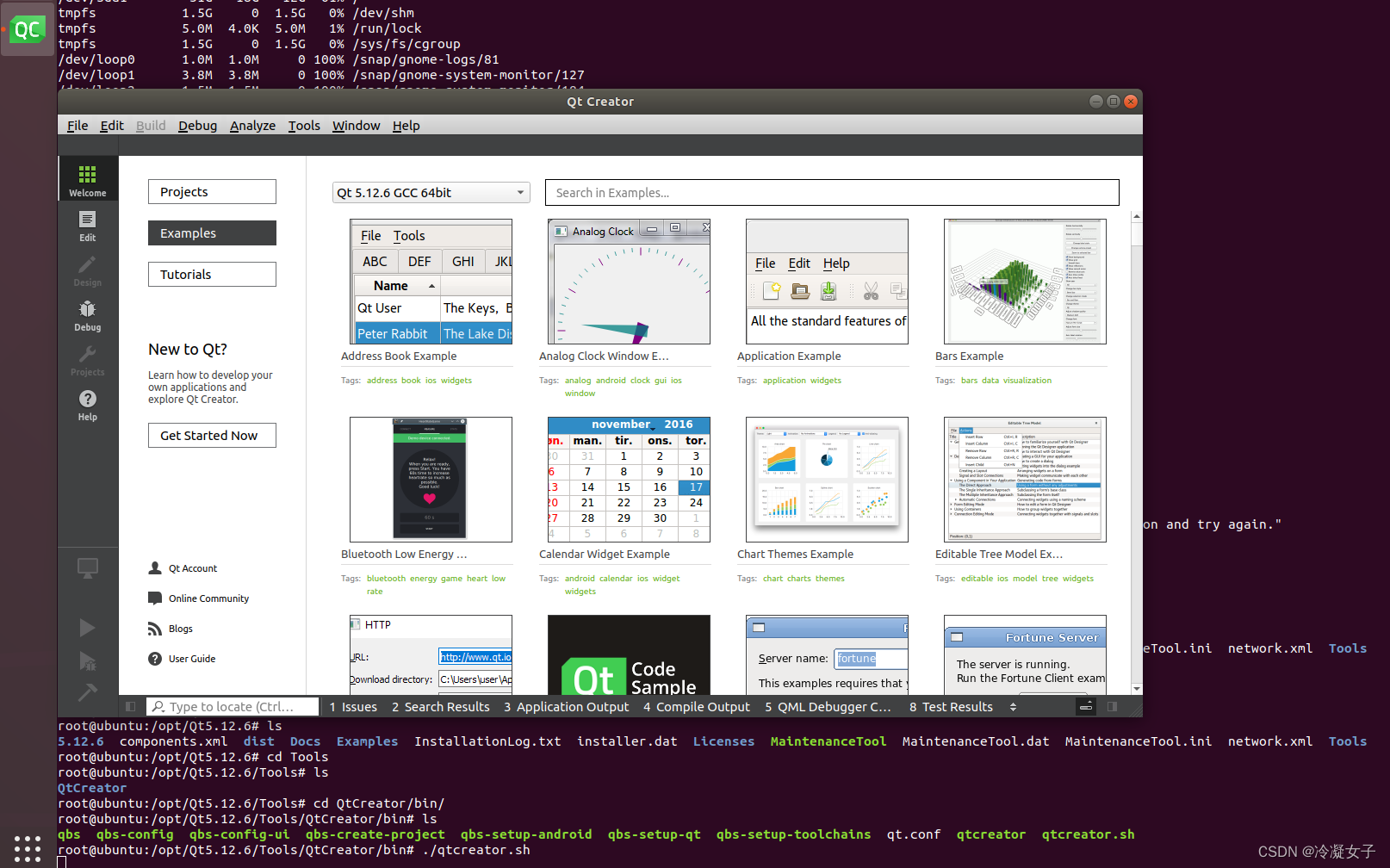
5 Qt中UI的使用
1.创建一个应用工程
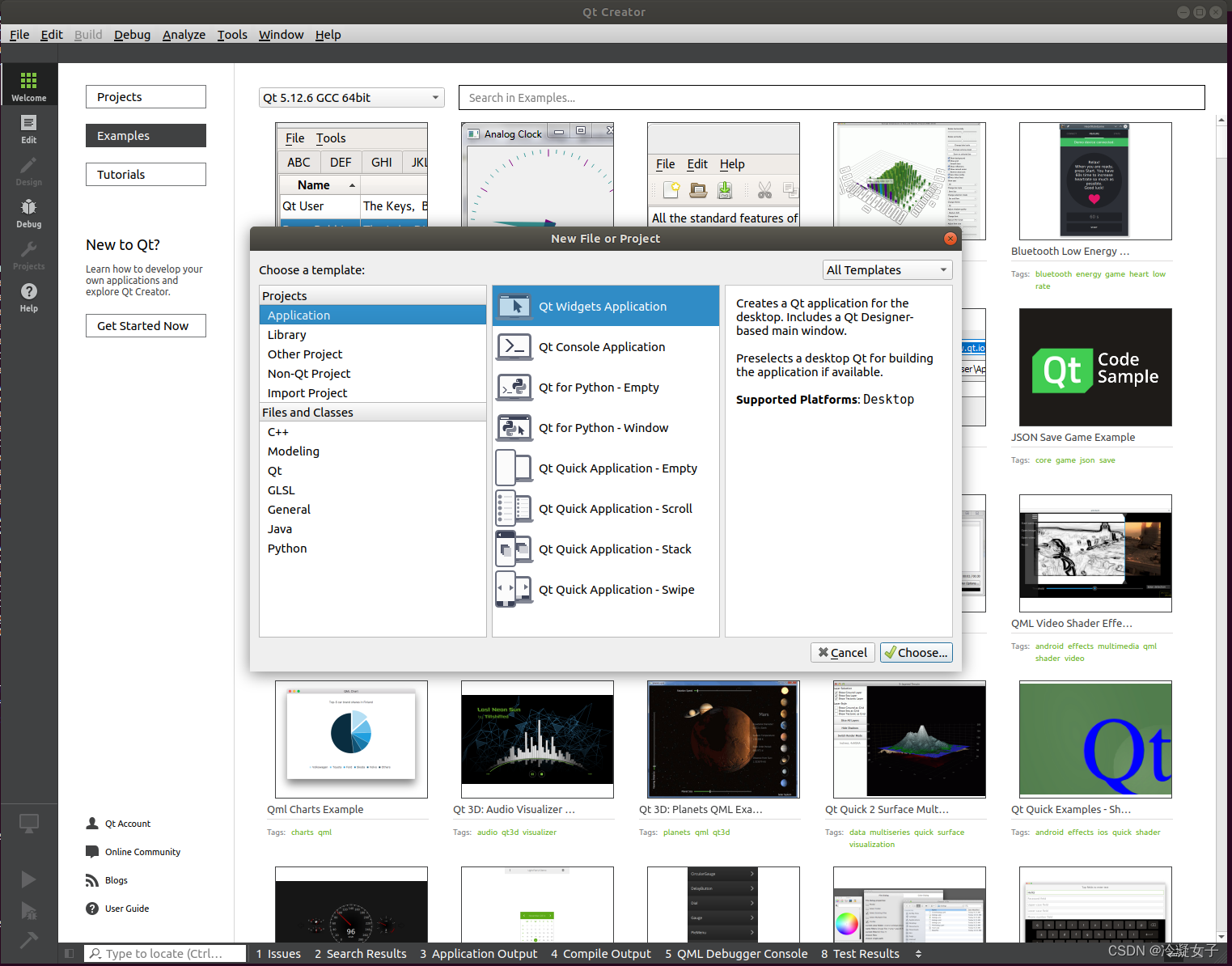
2.新建Qt工作目录Qt_WorkSpace
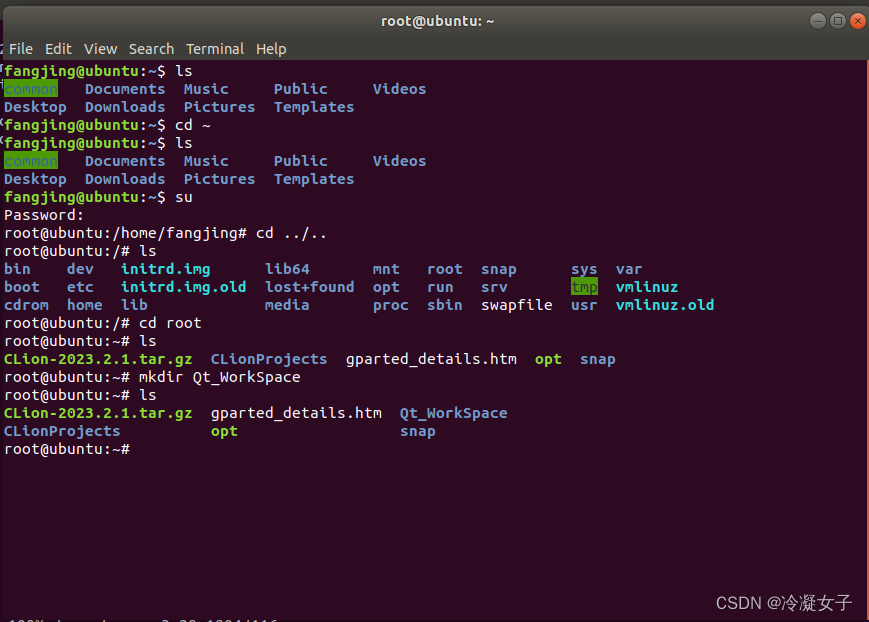
3.
设置工程名称以及工程路径(工程名切忌中文命名)
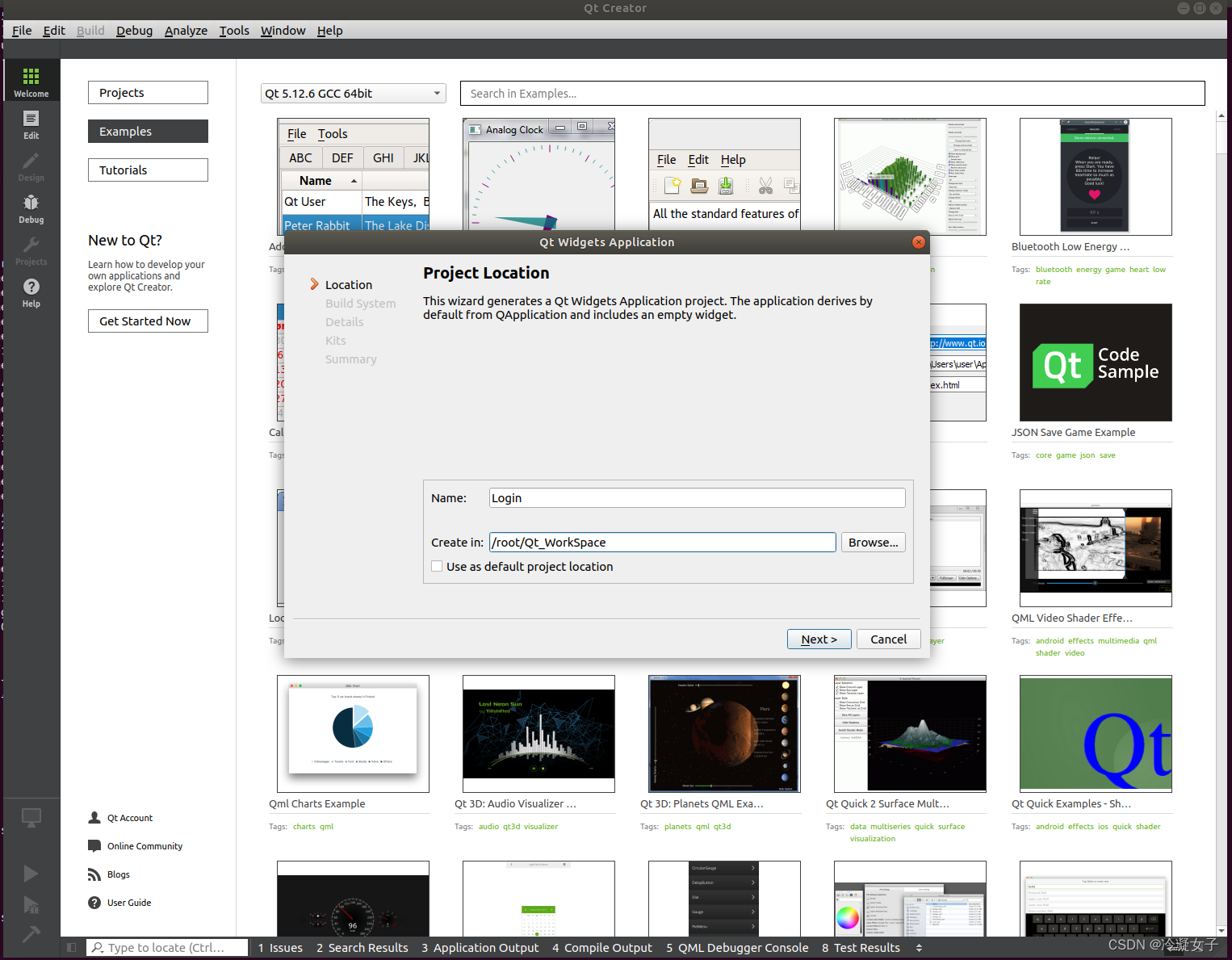
4.
默认点击下一步
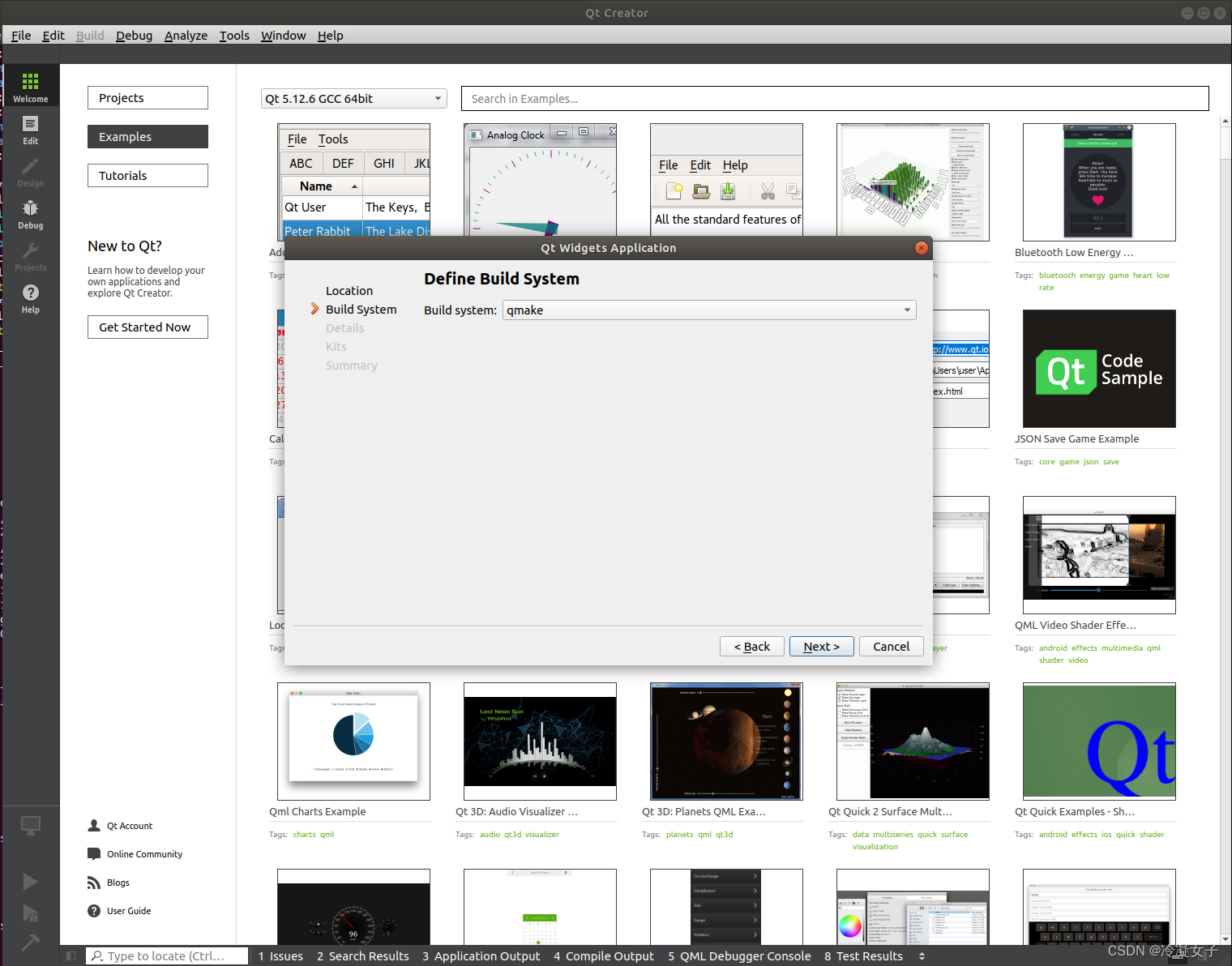
5.
勾选ui用于设计界面
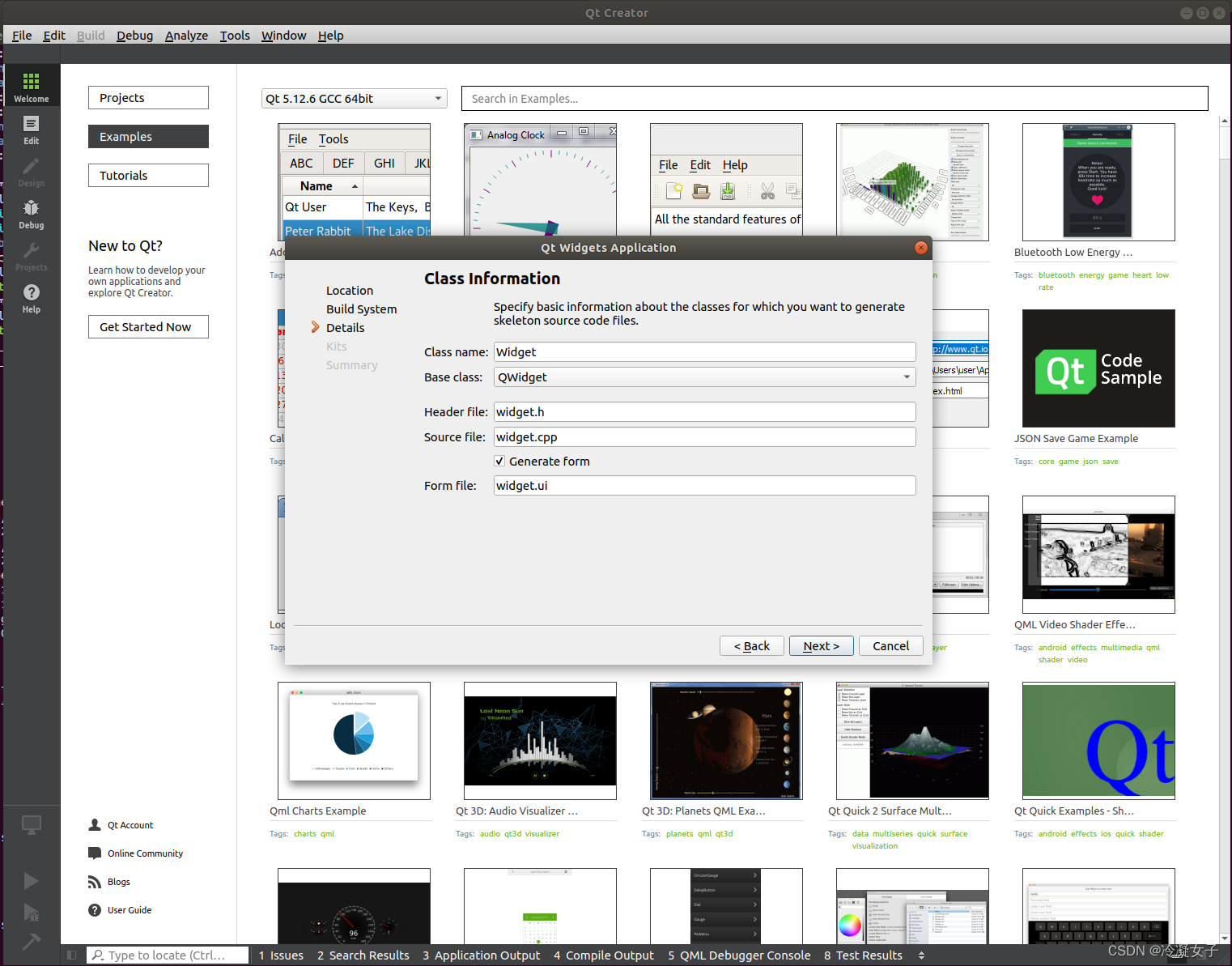
6.
默认点击下一步
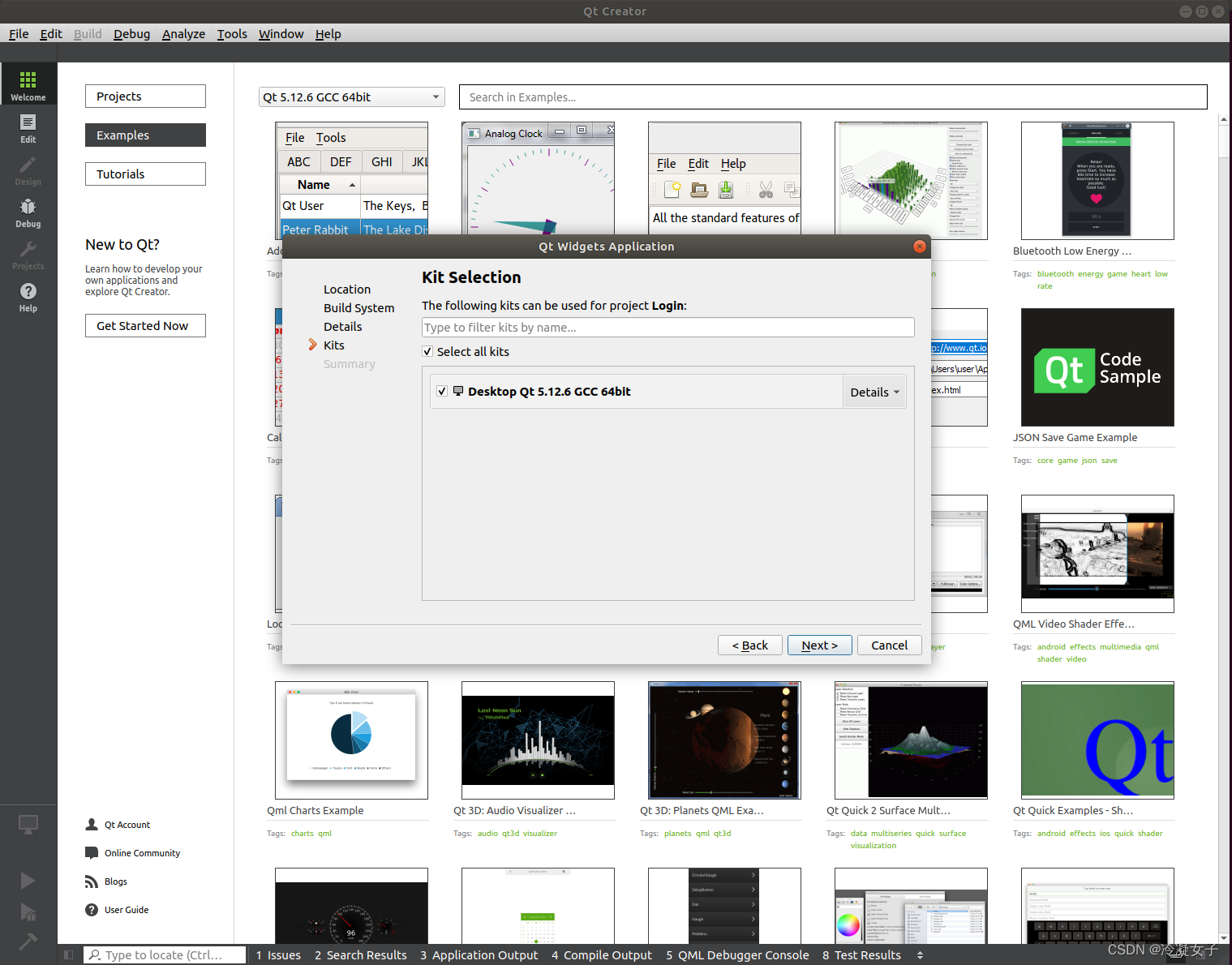
7.
点击完成进入工程
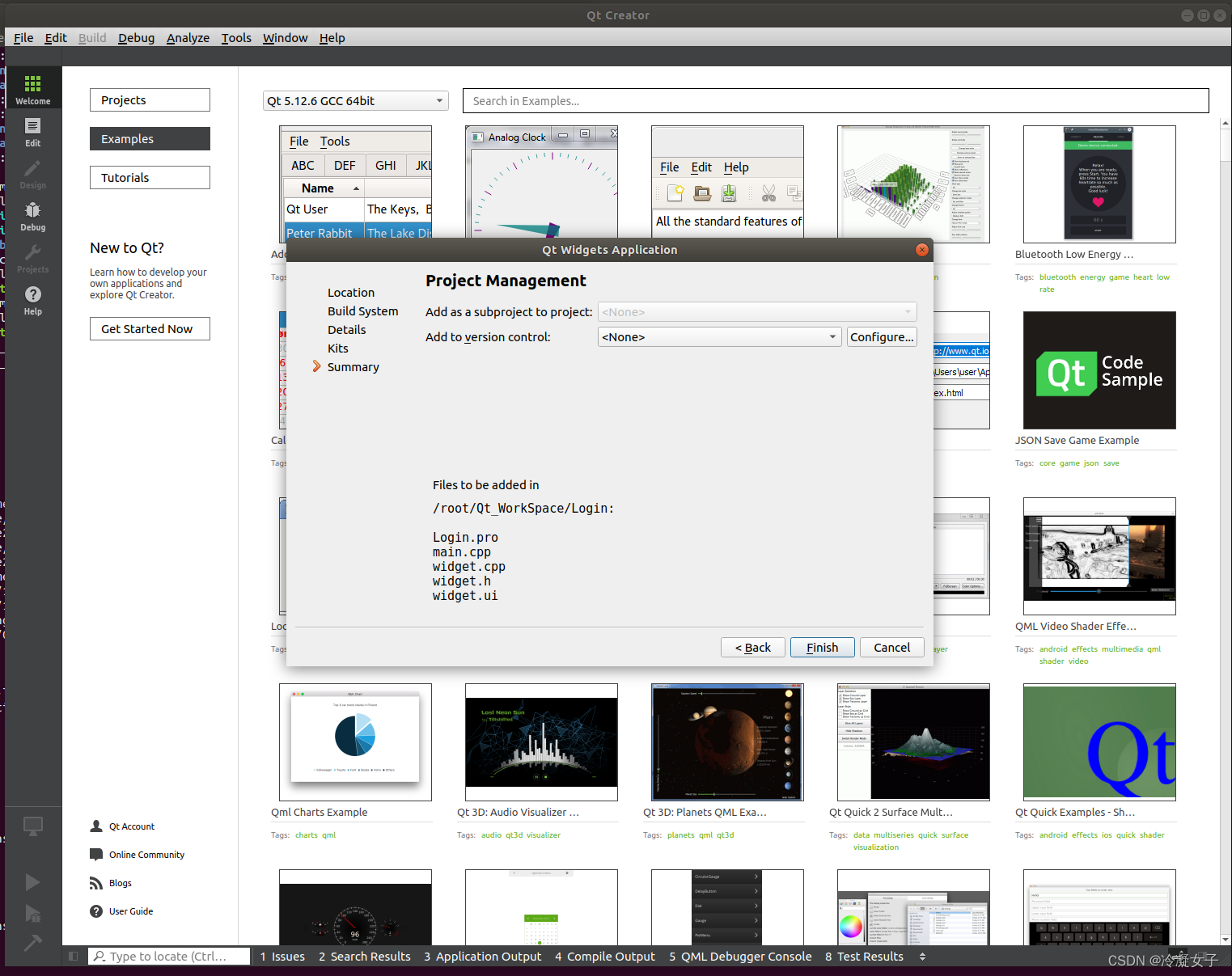
8.选中构建目录
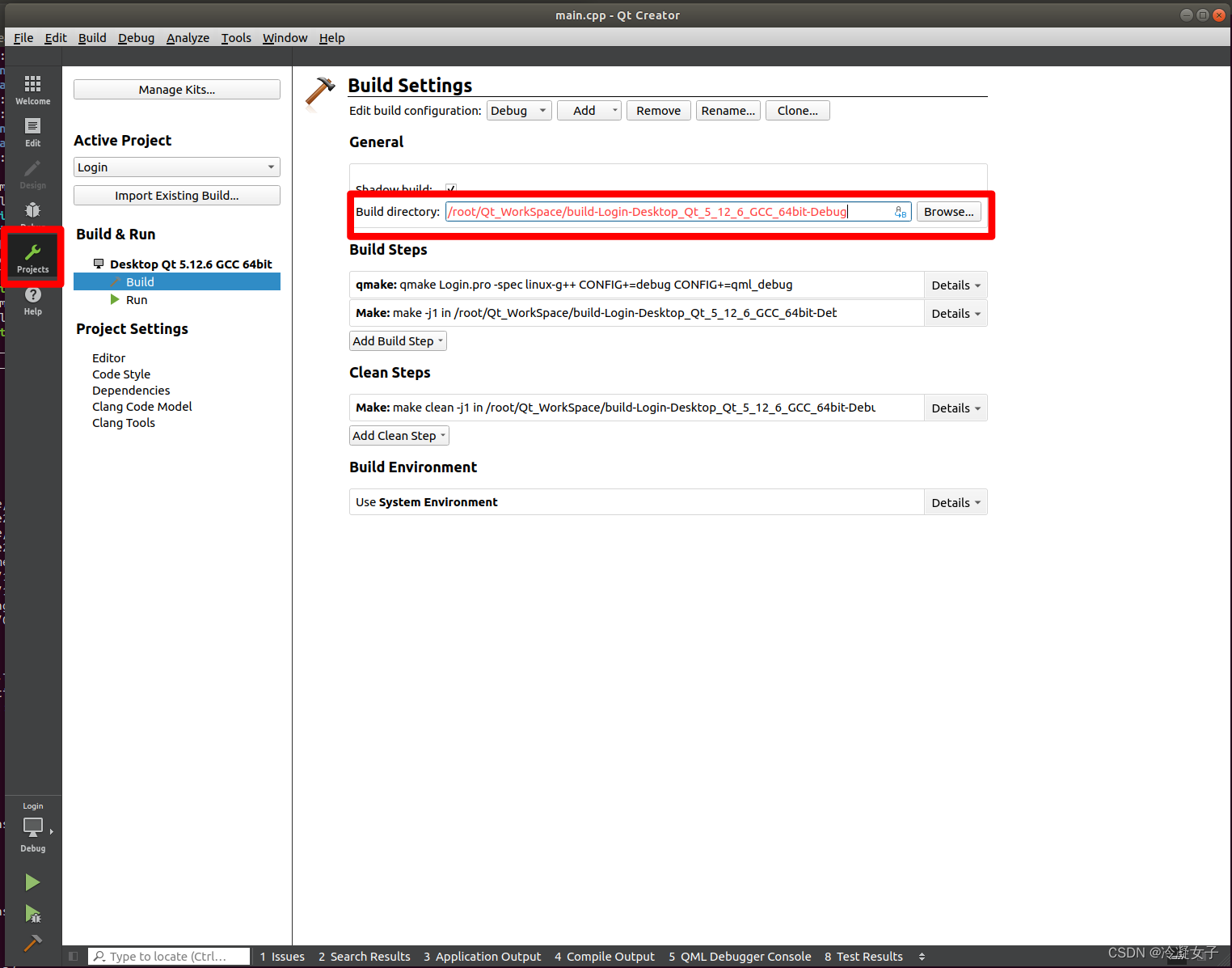
9.重新设置构建目录
方便工程生成的文件统一管理。
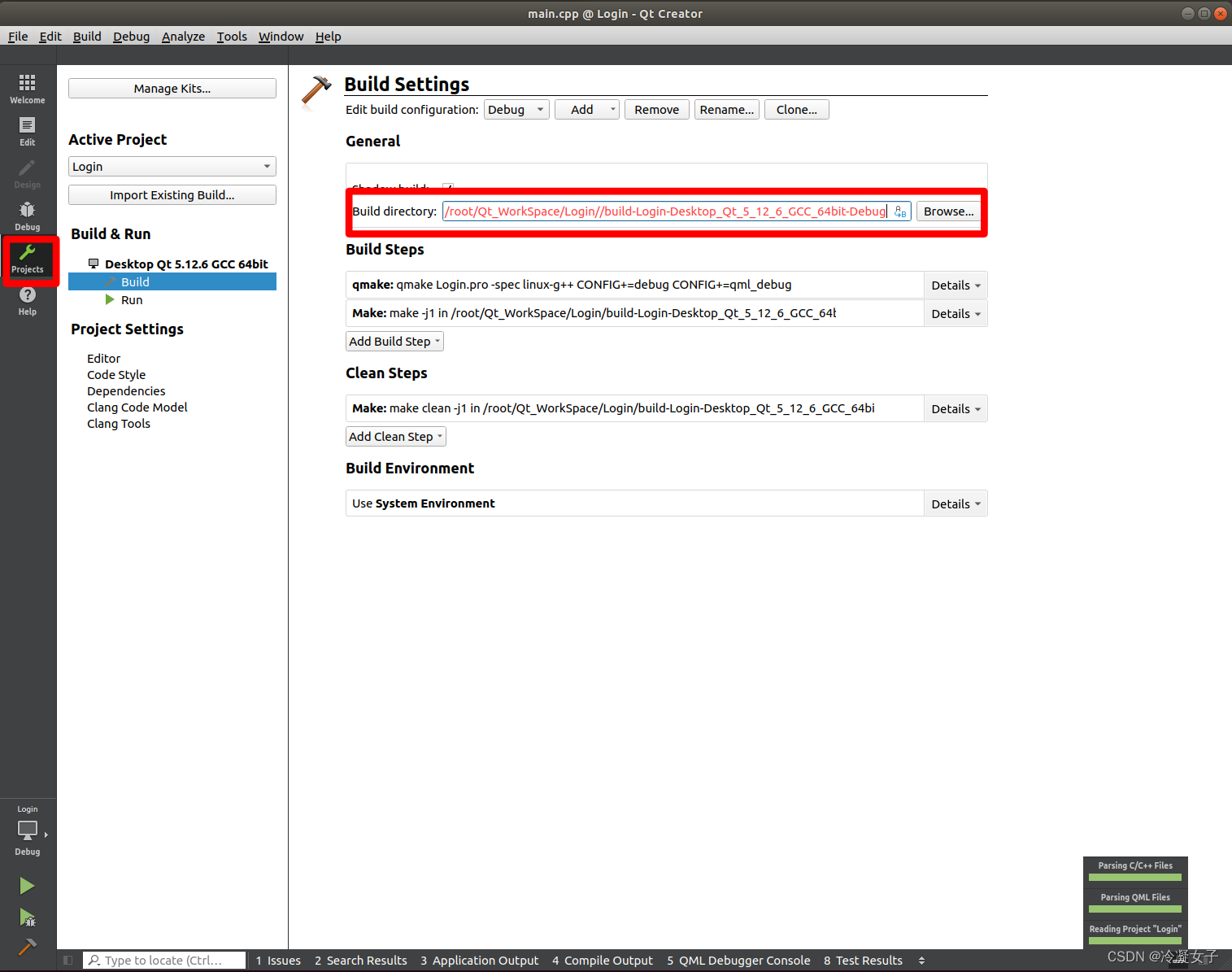
10.设计UI界面
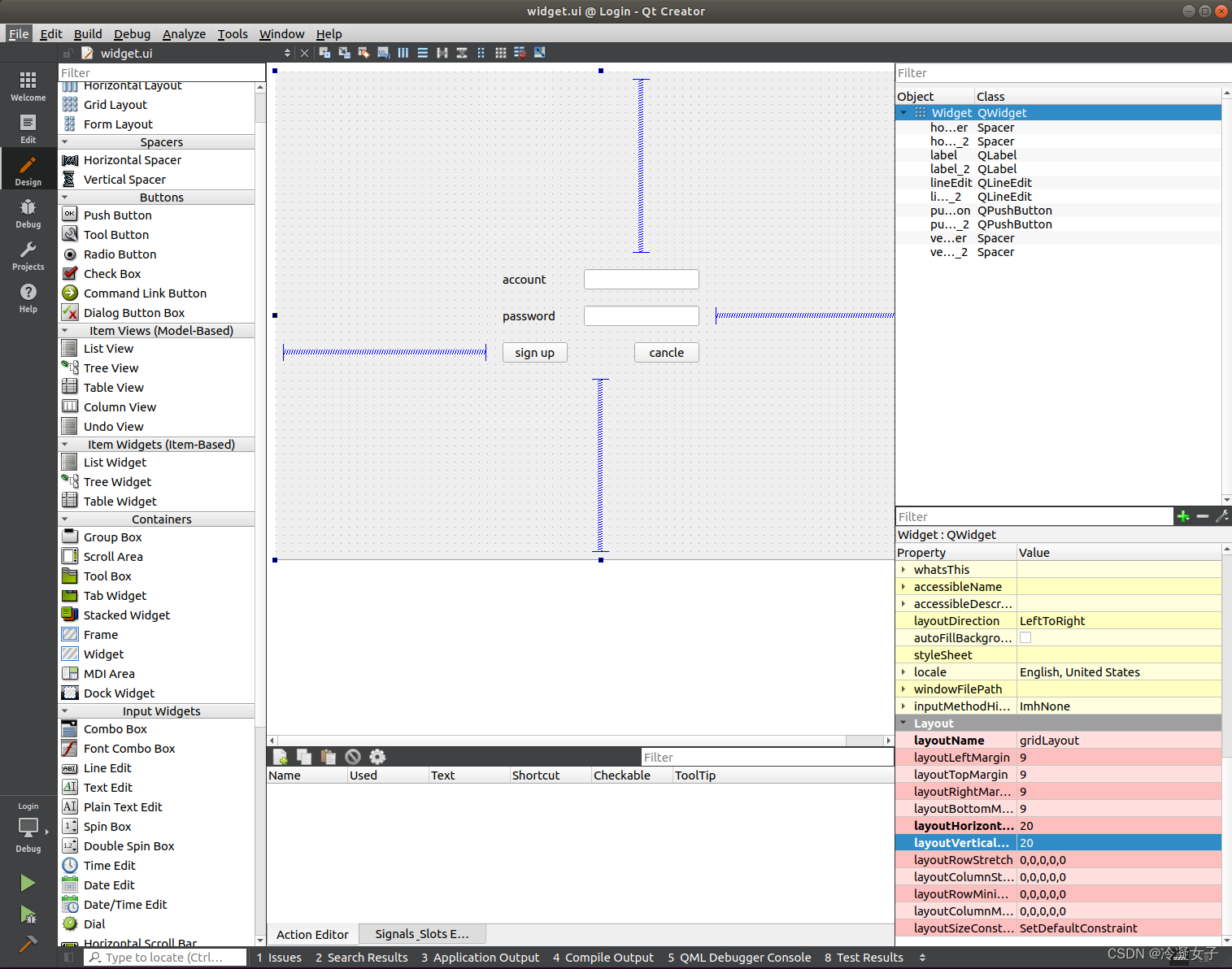
11.编译运行报错
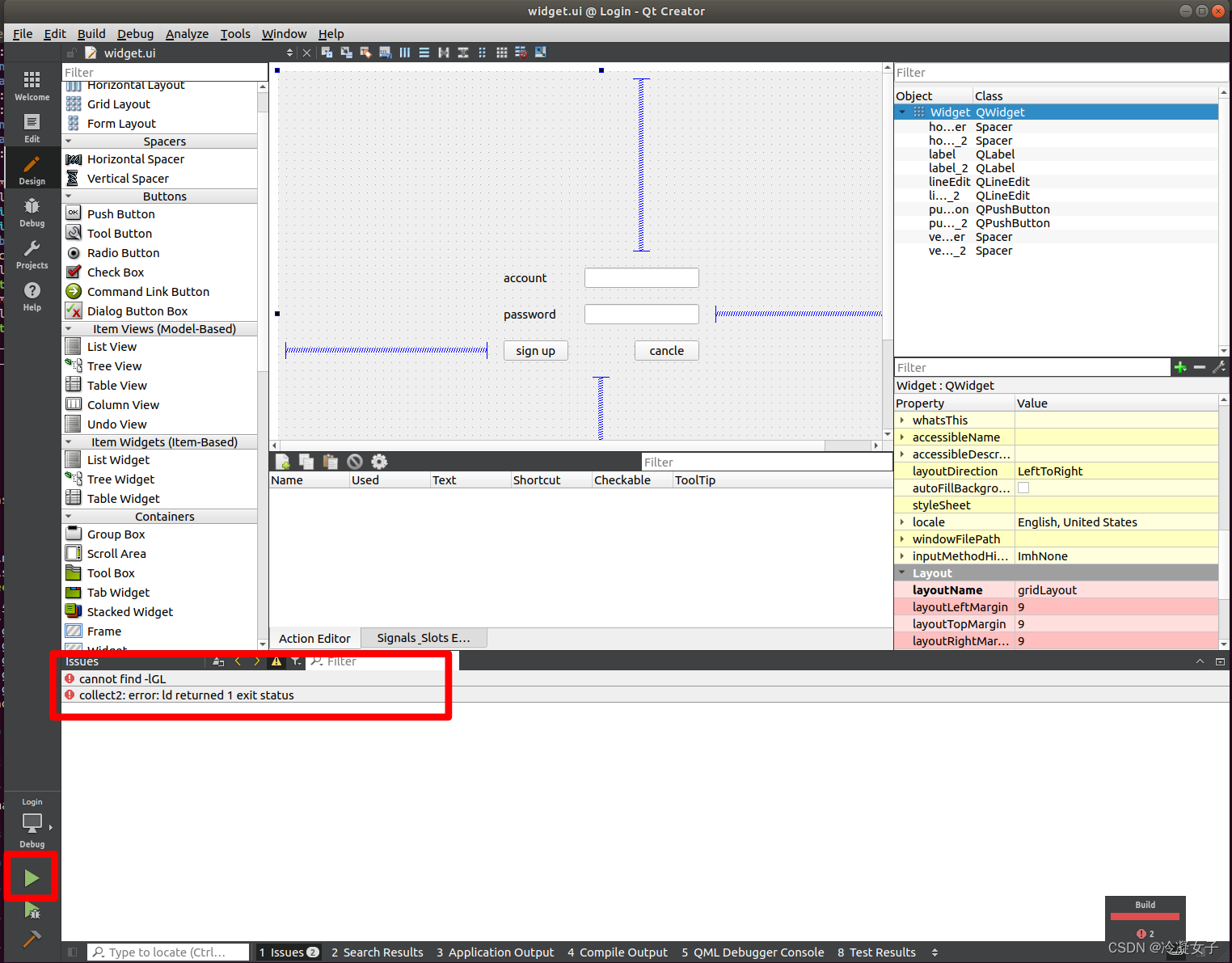
12.解决编译运行报错
编译Qt项目发现提示:“-1:error:cannot find -IGL 错误”,使用下面命令以后重新运行可以解决
sudo apt-get install libgl1-mesa-dev
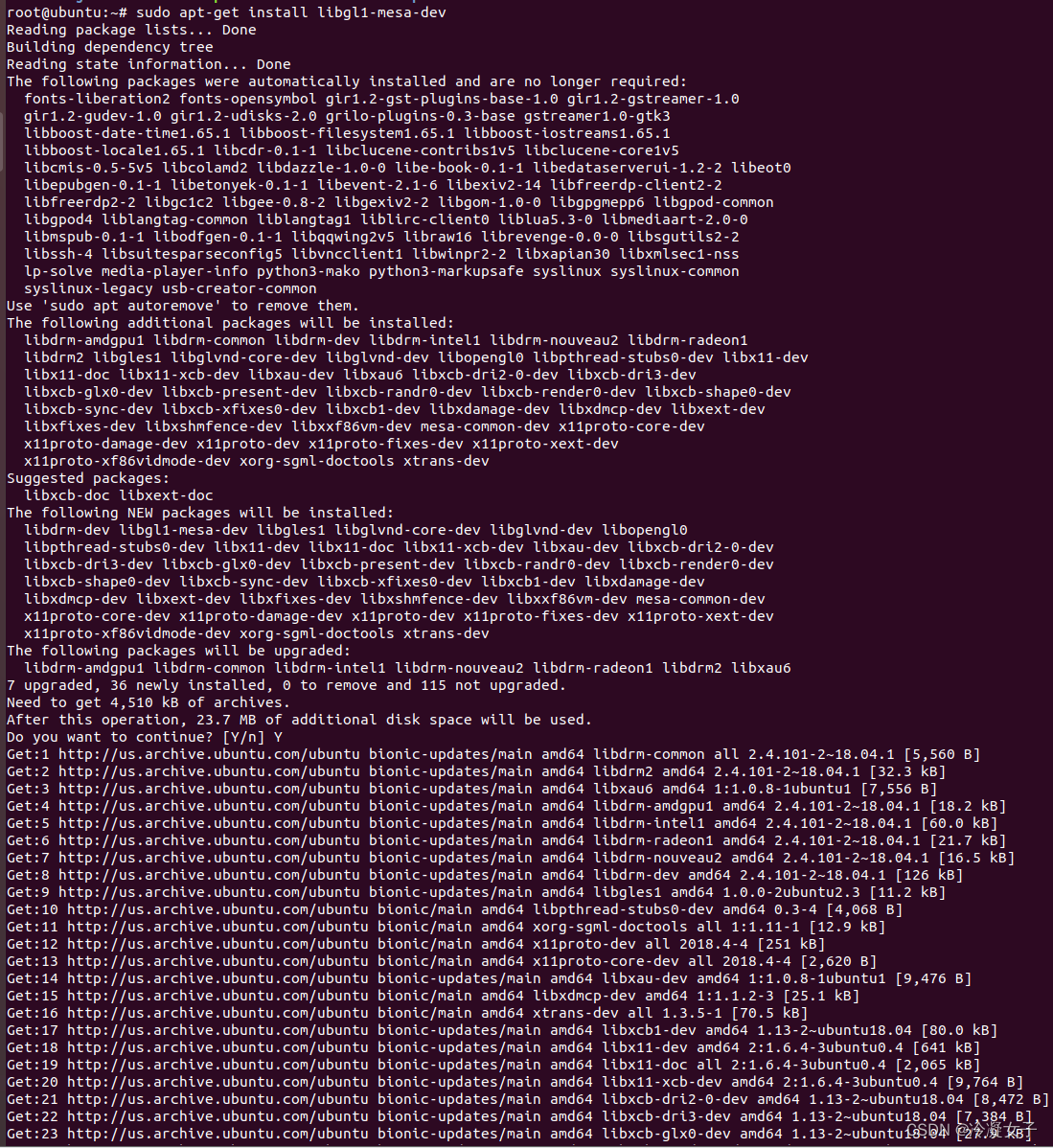
13.编译运行成功
再次编译项目,运行成功。